Perplexity AI
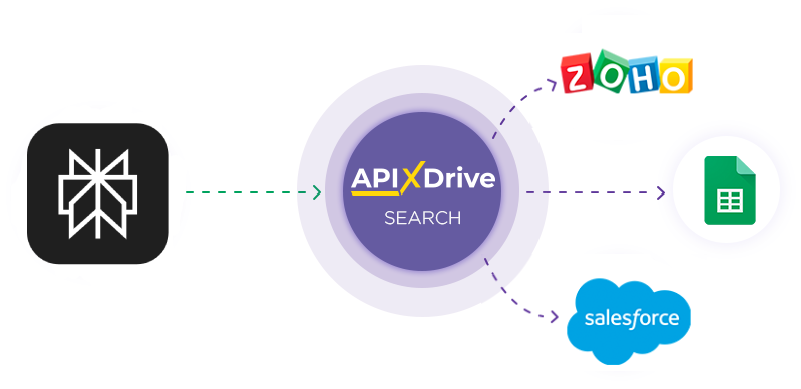
Интеграция с Perplexity AI реализована в виде отдельного блока Perplexity AI, который можно разместить между Источником и Приемом данных. Это позволит создавать запрос на основе данных из Источника данных и передавать данные из Perplexity AI в поля Приема данных. Таким образом вы сможете в автоматическом режиме получать данные из Perplexity AI и передавать их в те сервисы и системы, которые используете.
Функция позволяет анализировать данные из Источника данных с помощью Perplexity AI и передавать в Прием данных результат запроса.
Навигация:
Подключение Google Sheets как Источника данных:
1. Какие данные можно получать из Google Sheets?
2. Как подключить аккаунт Google Sheets к ApiX-Drive?
3. Выбор таблицы и листа, из которого будут выгружаться строки.
4. Пример данных которые буду передаваться из Google Sheets.
Подключение Perplexity AI:
1. Какие данные можно получать из Perplexity AI?
2. Как подключить аккаунт Perplexity AI к ApiX-Drive?
3. Как настроить в выбранном действии поиск данных в Perplexity AI?
Sonar
Sonar PRO
Sonar Reasoning PRO
4. Пример данных, которые буду передаваться из Perplexity AI.
Настройка обновления строк в Google Sheets:
1. Что будет делать интеграция с Google Sheets?
2. Как подключить аккаунт Google Sheets к ApiX-Drive?
3. Как настроить в выбранном действии передачу данных в Google Sheets?
4. Пример данных, которые будут отправлены в ваш Google Sheets.
5. Автообновление и интервал срабатывания связи.
Настройка ИСТОЧНИКА Данных: Google Sheets
Давайте рассмотрим работу функции запроса данных у Perplexity AI и передачи результата в Google Sheets.
Для начала, необходимо создать новую связь.
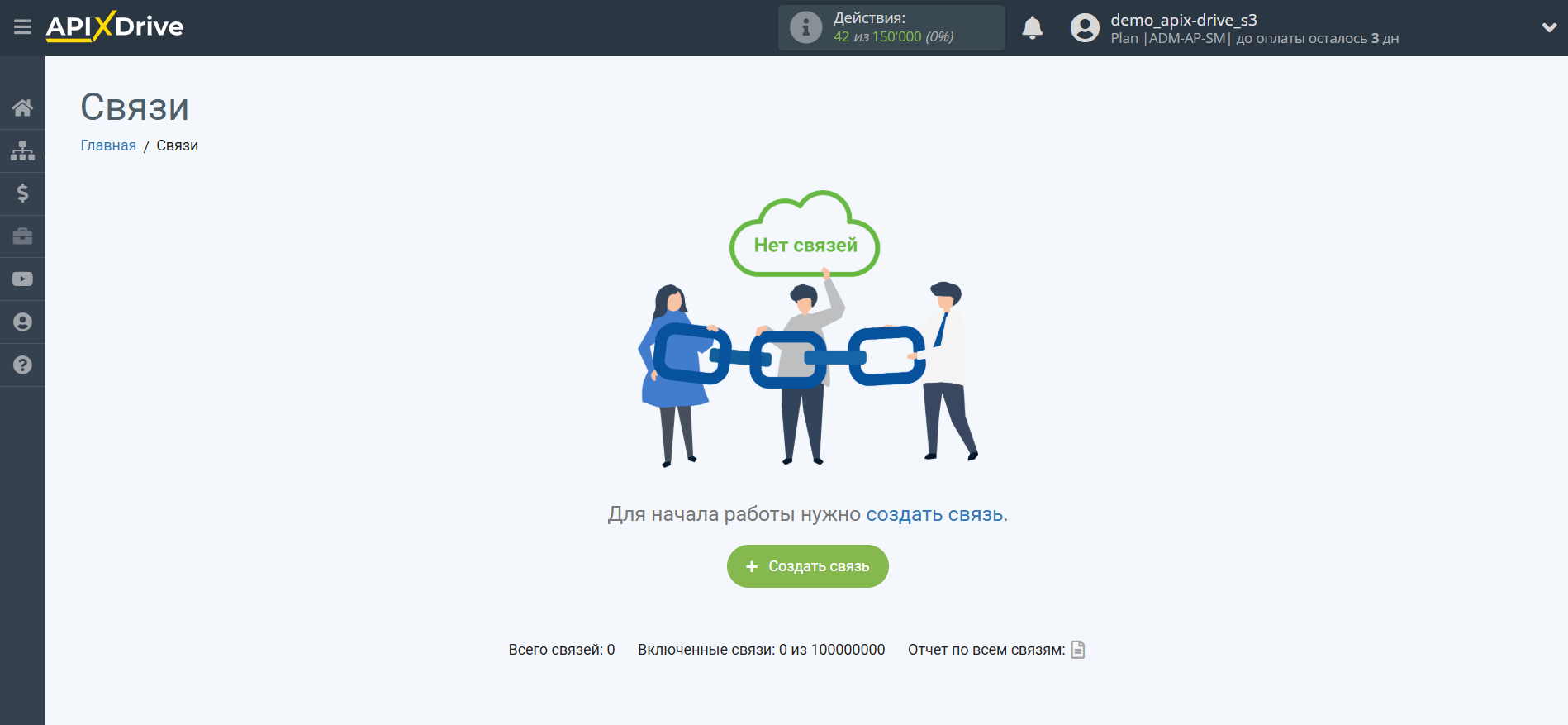
Выберите систему в качестве Источника данных. В данном случае, необходимо указать Google Sheets.
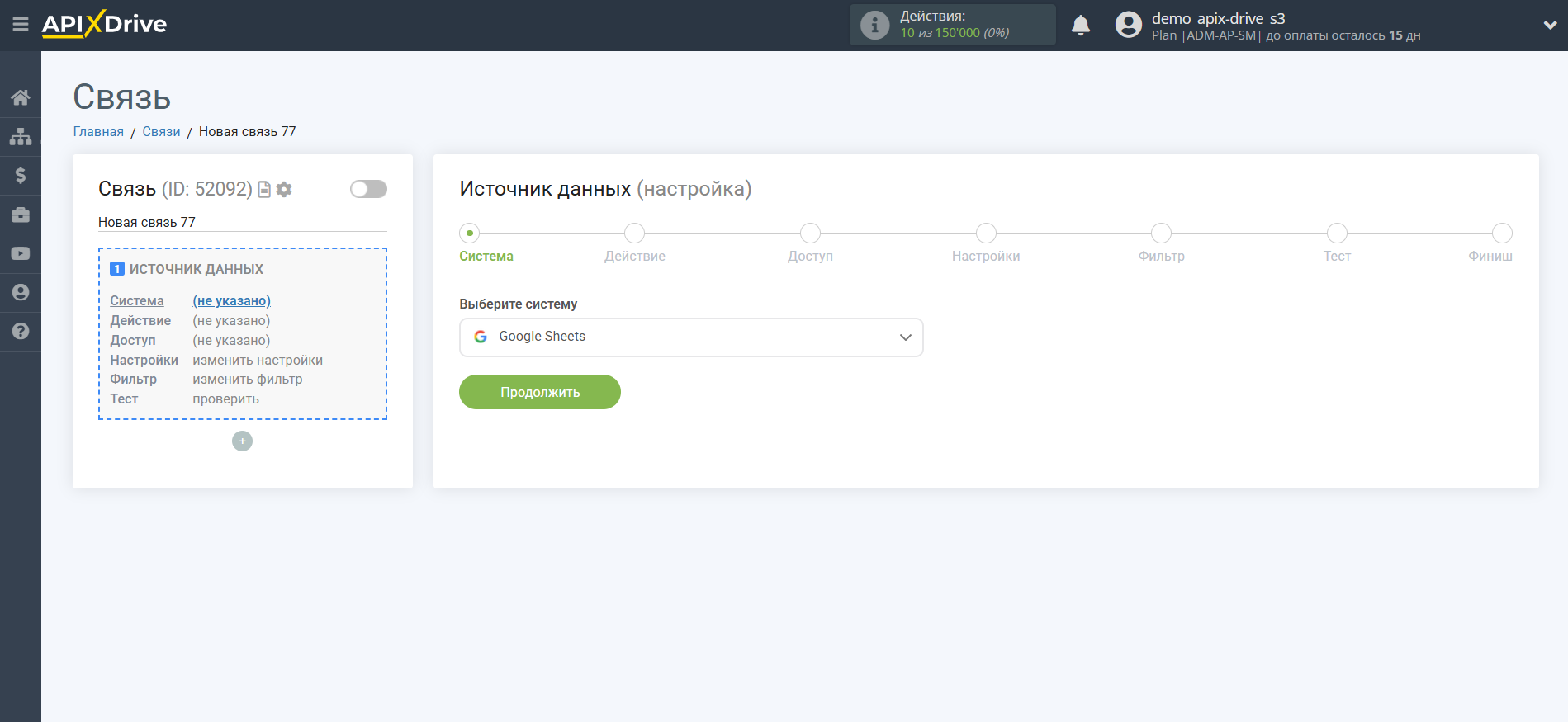
Далее, необходимо указать действие "Загрузить строки (новые)".
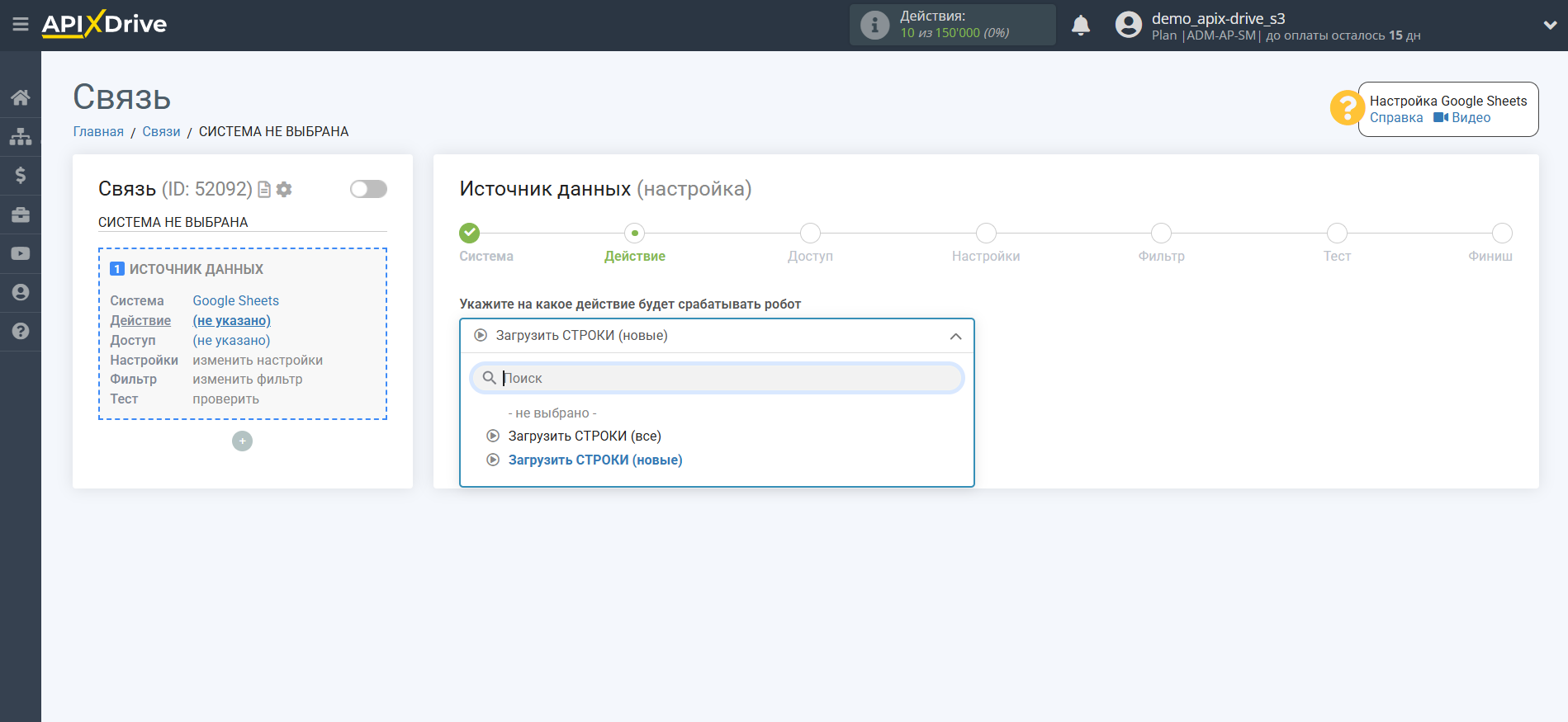
Следующий шаг - выбор аккаунта Google Sheets, из которого будет происходить выгрузка данных.
Если нет подключенных логинов к системе кликните "Подключить аккаунт".
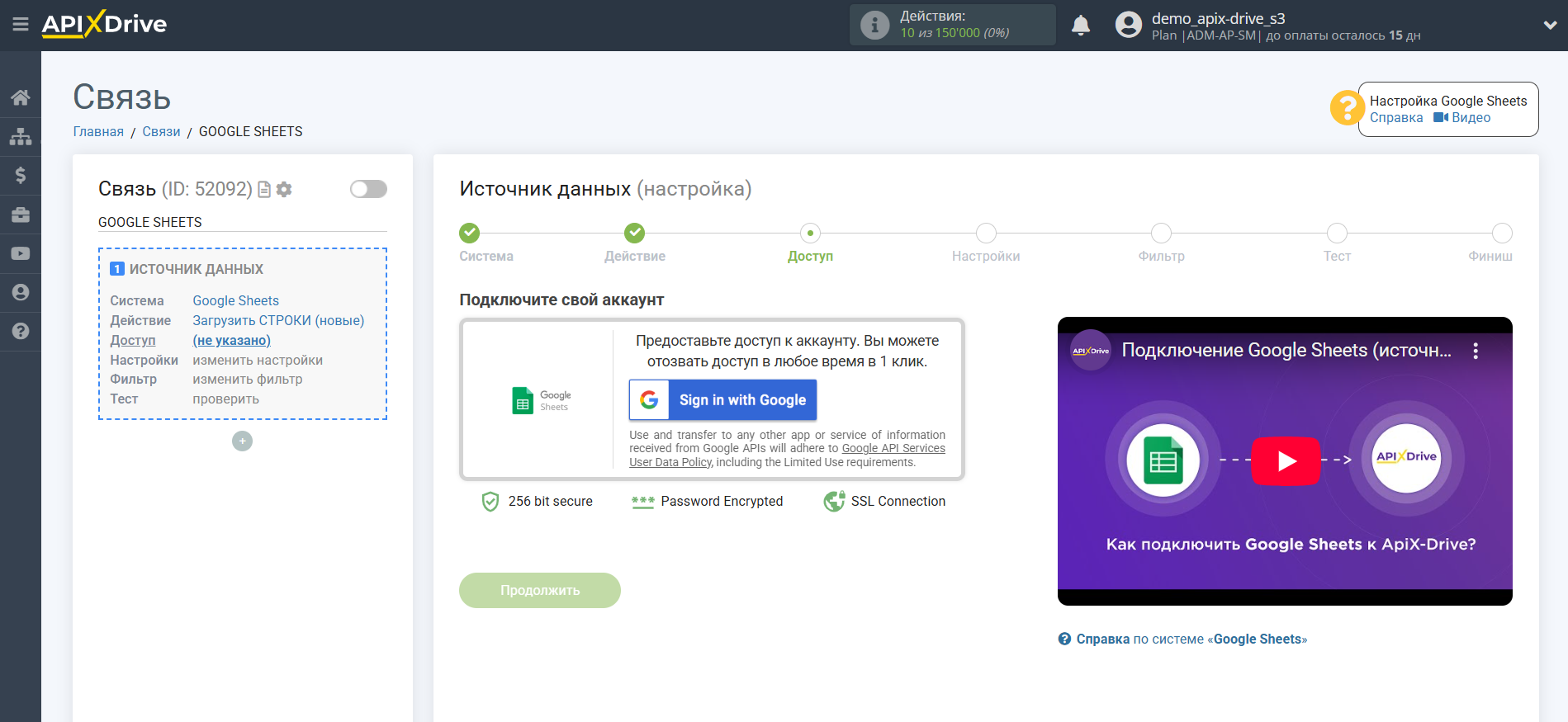
Выберите какой аккаунт вы хотите подключить к ApiX-Drive и предоставьте все разрешения для работы с этим аккаунтом.
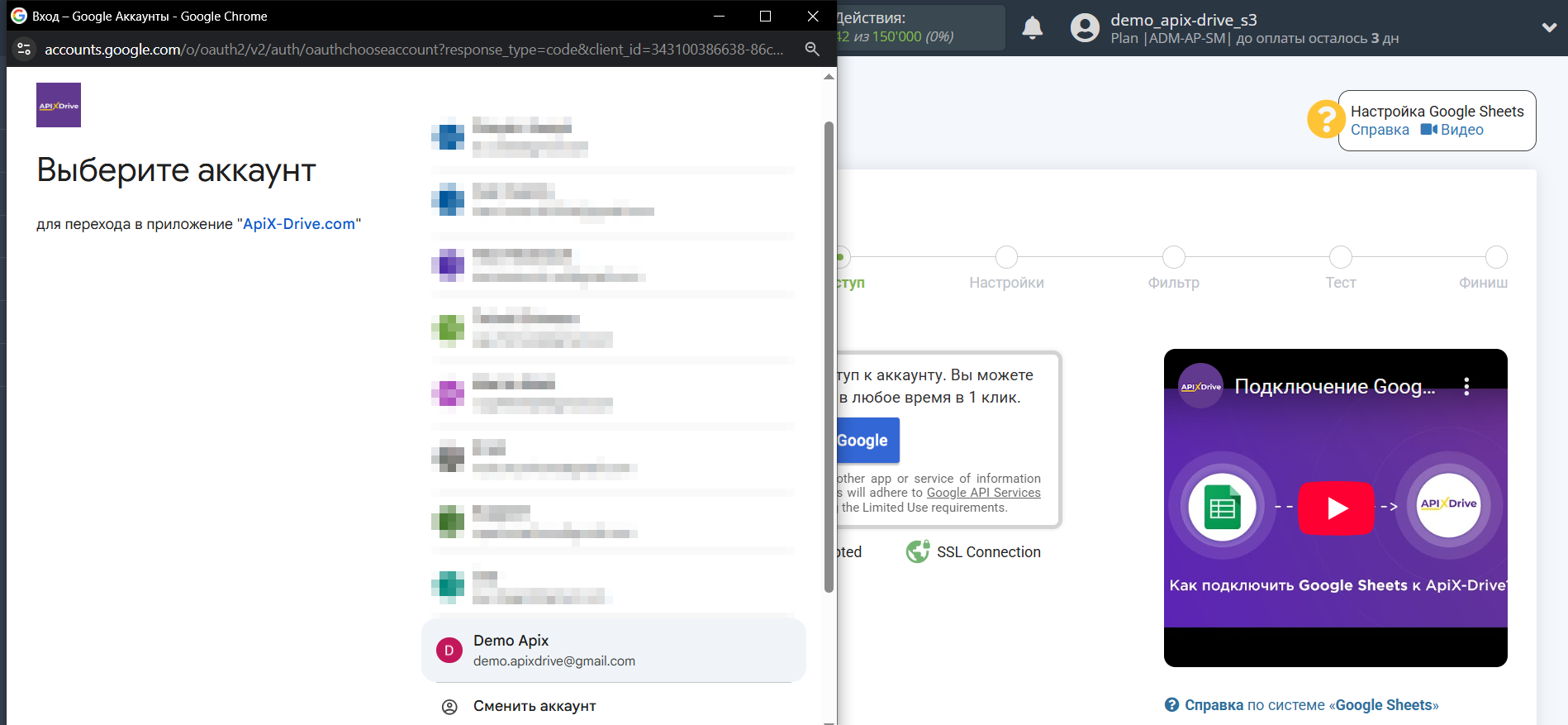
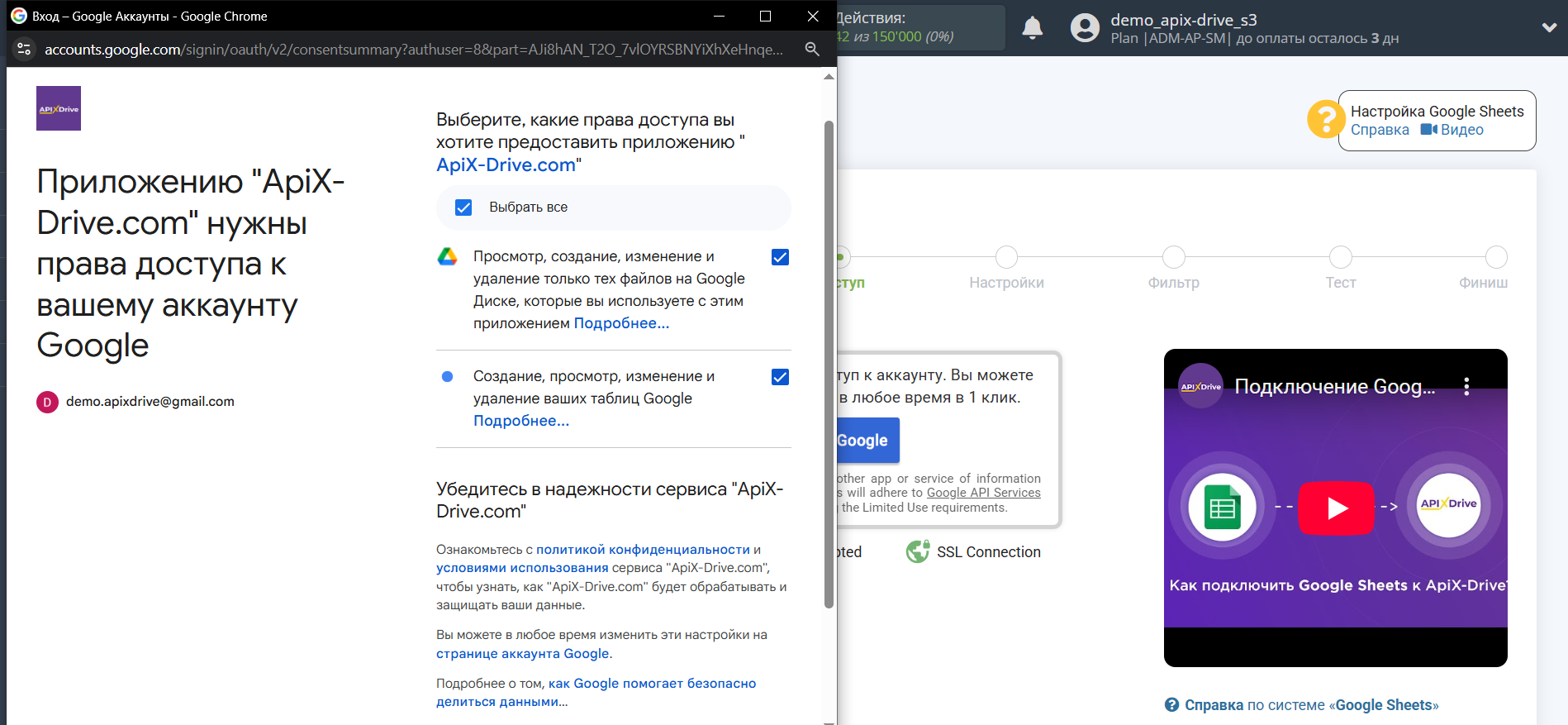
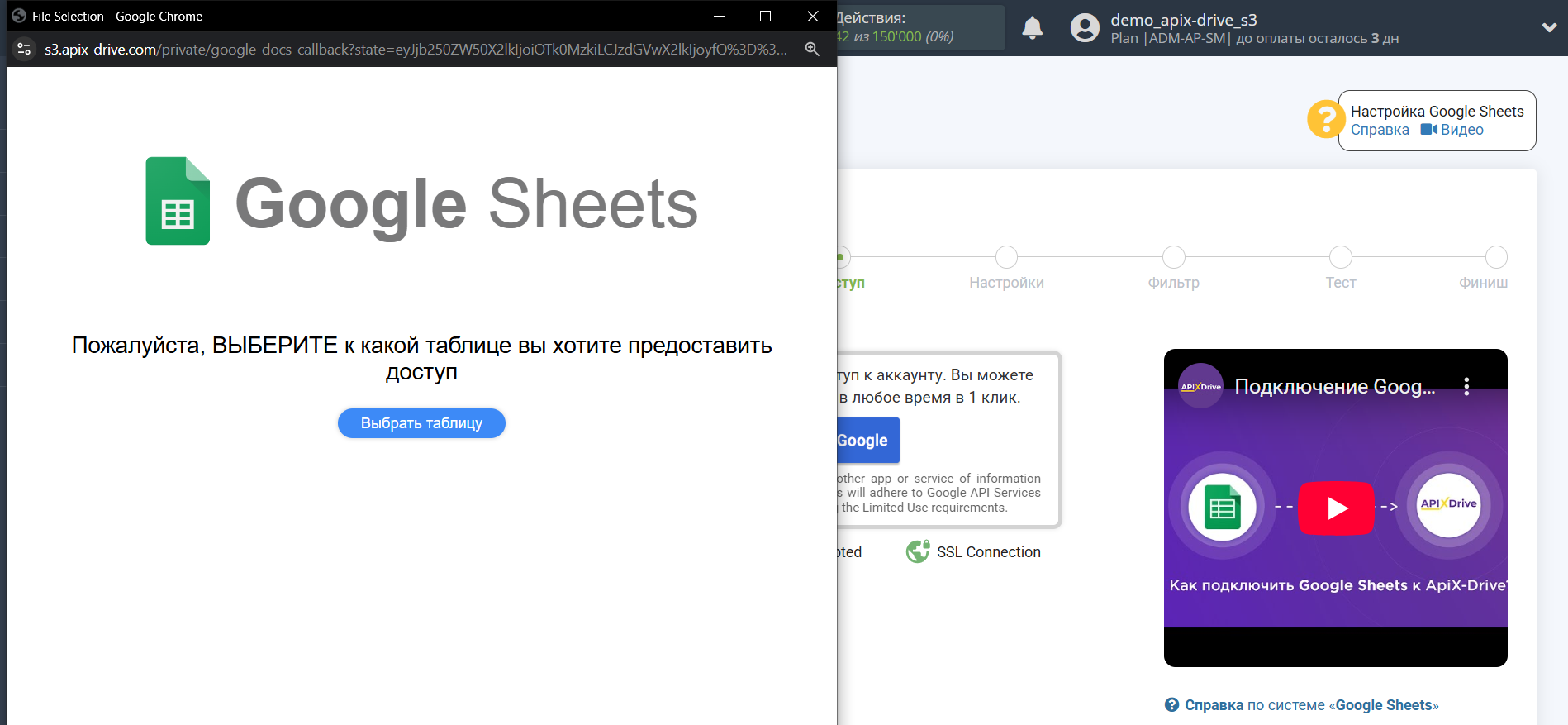
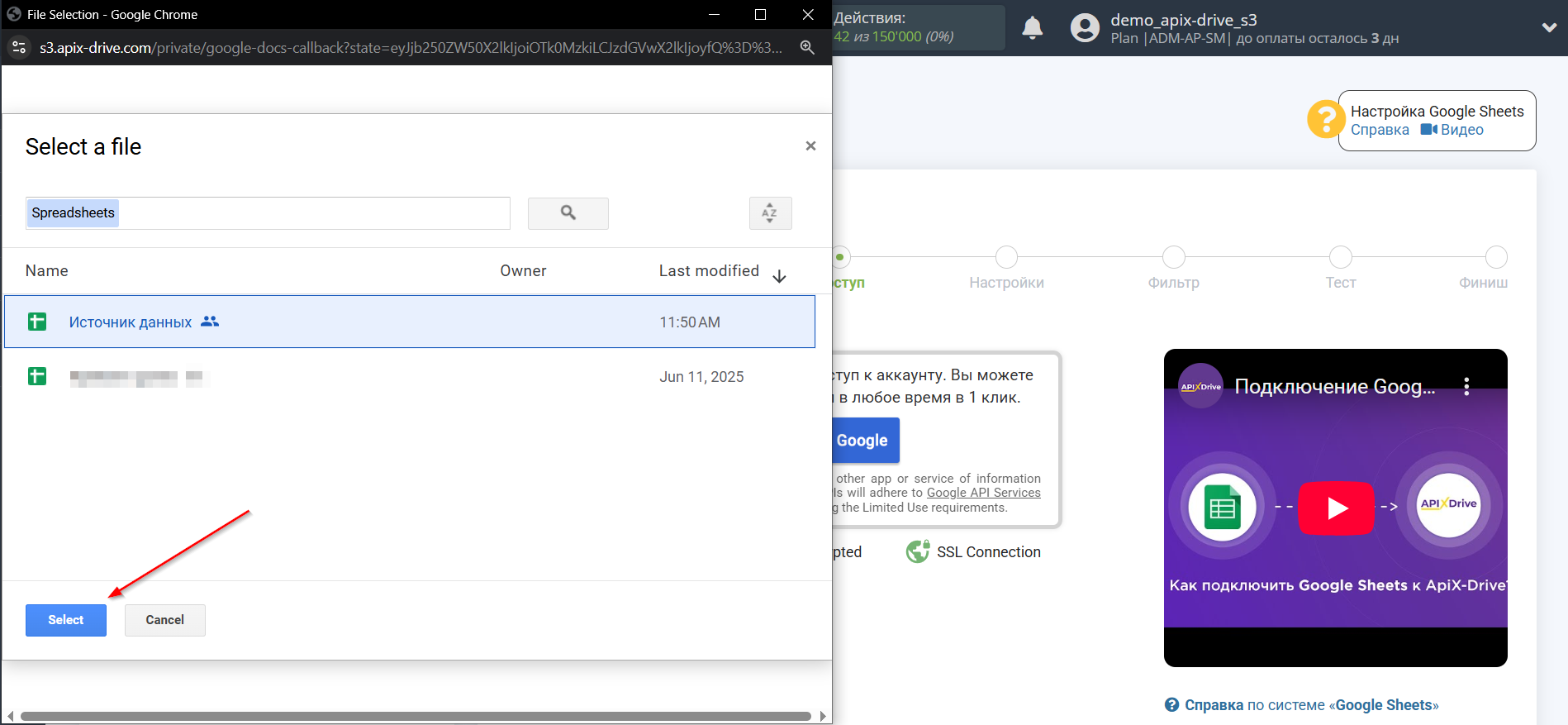
Когда подключенный аккаунт отобразился в списке "активные аккаунты" выберете его для дальнейшей работы.
Внимание! Если ваш аккаунт находится в списке "неактивные аккаунты" проверьте свой доступ к этому аккаунту!
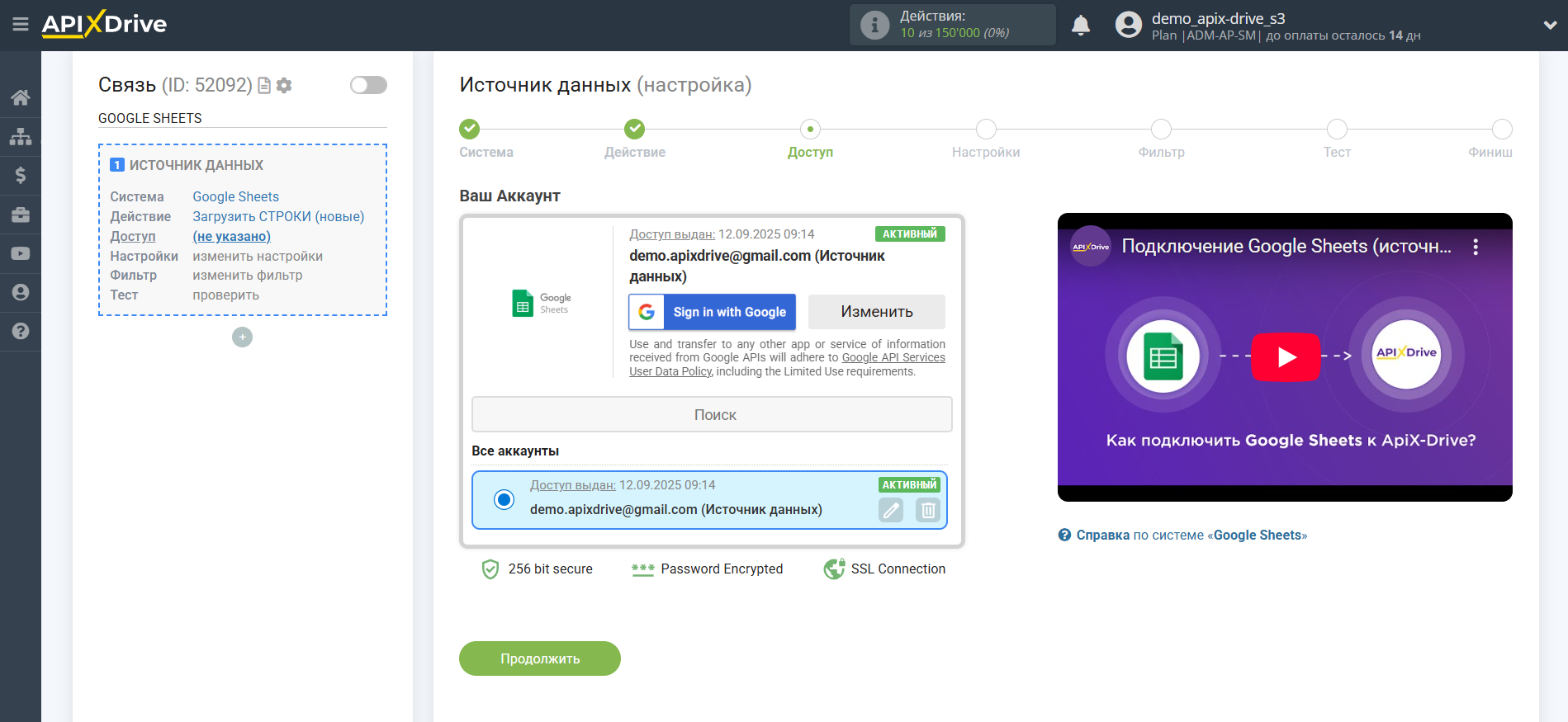
Выберите таблицу и лист Google Sheets, где расположены необходимые вам данные.
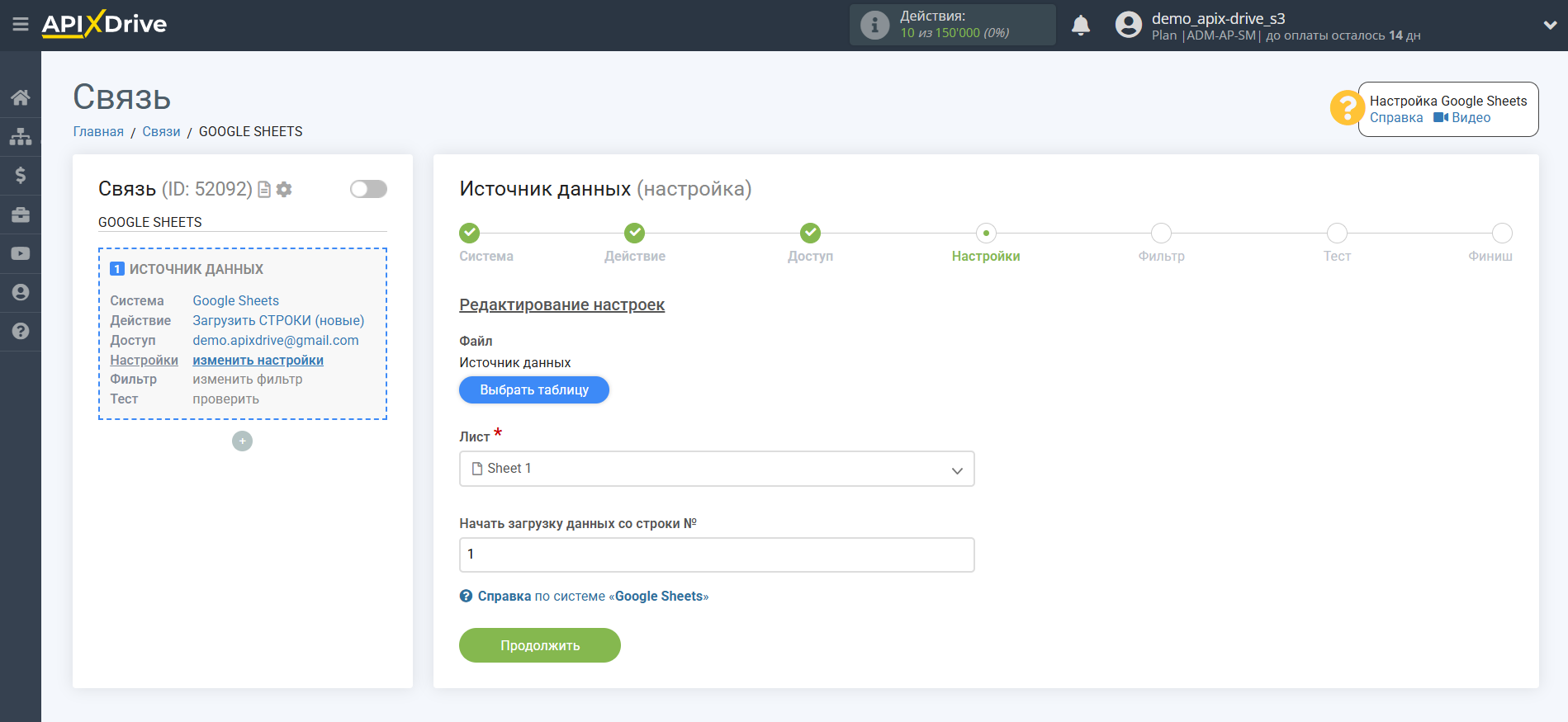
Если необходимо, Вы можете настроить Фильтр данных, либо кликнуть "Продолжить", чтобы пропустить этот шаг.
Для того, чтобы узнать как настраивается Фильтр данных перейдите по ссылке: https://apix-drive.com/ru/help/filtr-dannyh
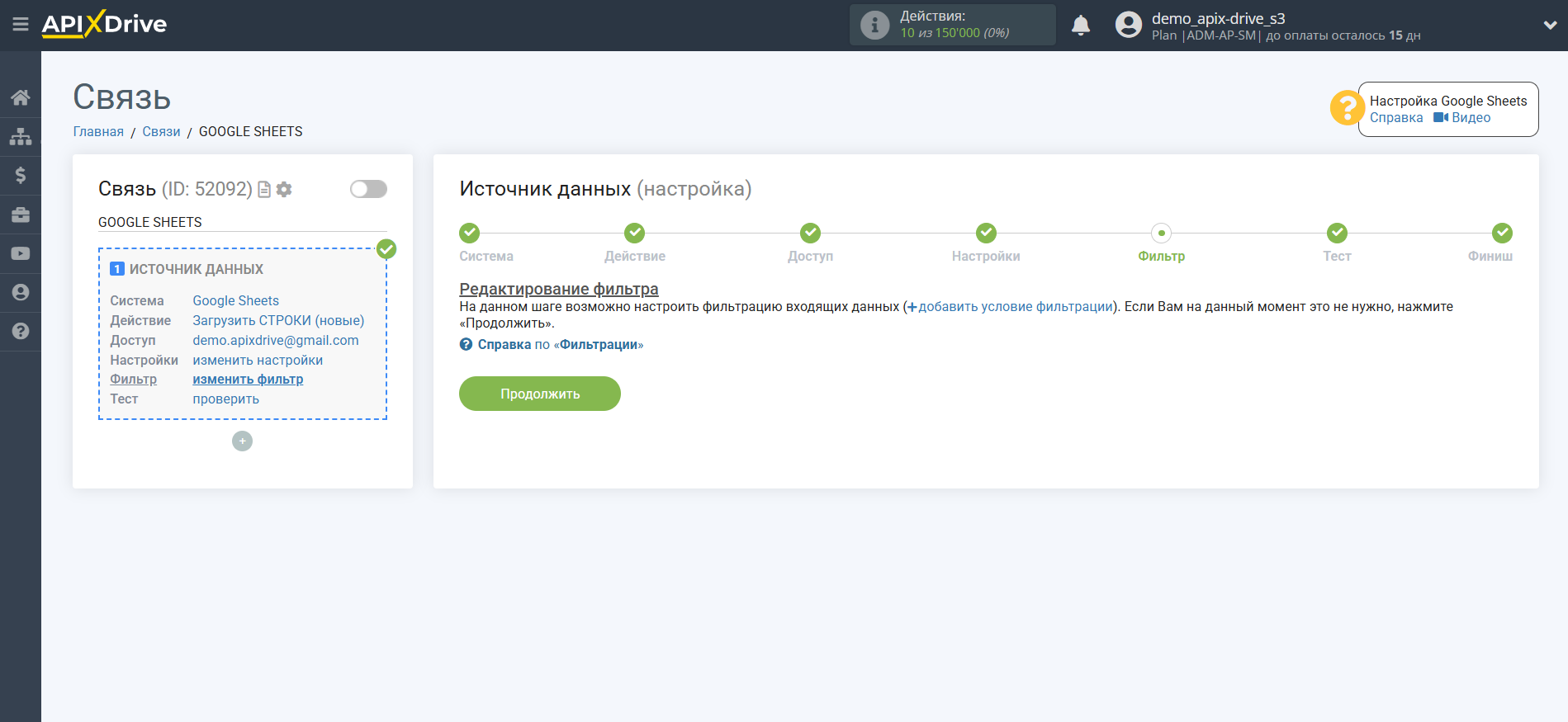
Теперь вы можете увидеть тестовые данные по одной из строк в вашей таблице Google Sheets.
Если вы хотите обновить тестовые данные - кликните "Загрузить тестовые данные из Google Sheets".
Если вы хотите изменить настройки - кликните "Редактировать" и вы вернетесь на шаг назад.
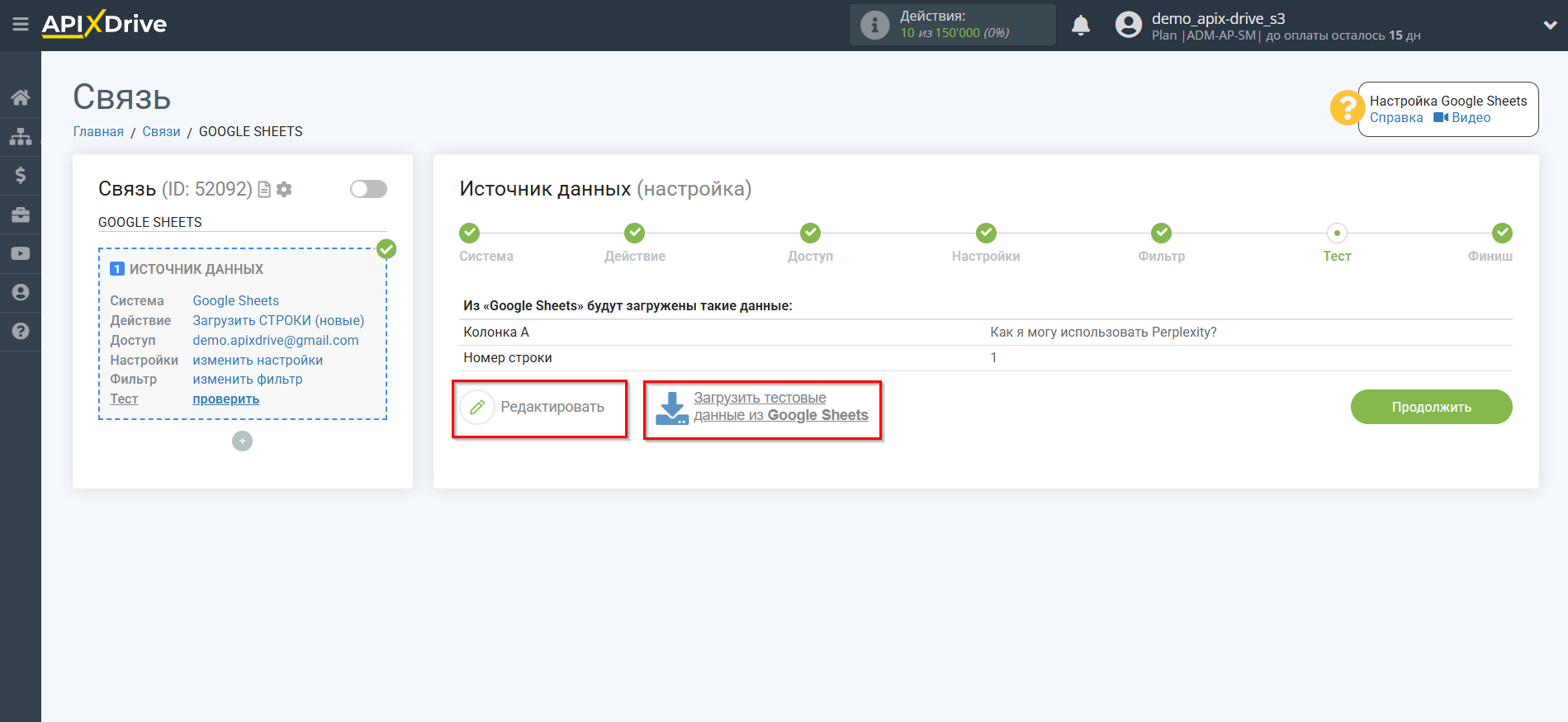
Теперь подключаем дополнительный блок Perplexity AI. Для этого кликаем на "+" и из списка выбираем "AI TOOLS".
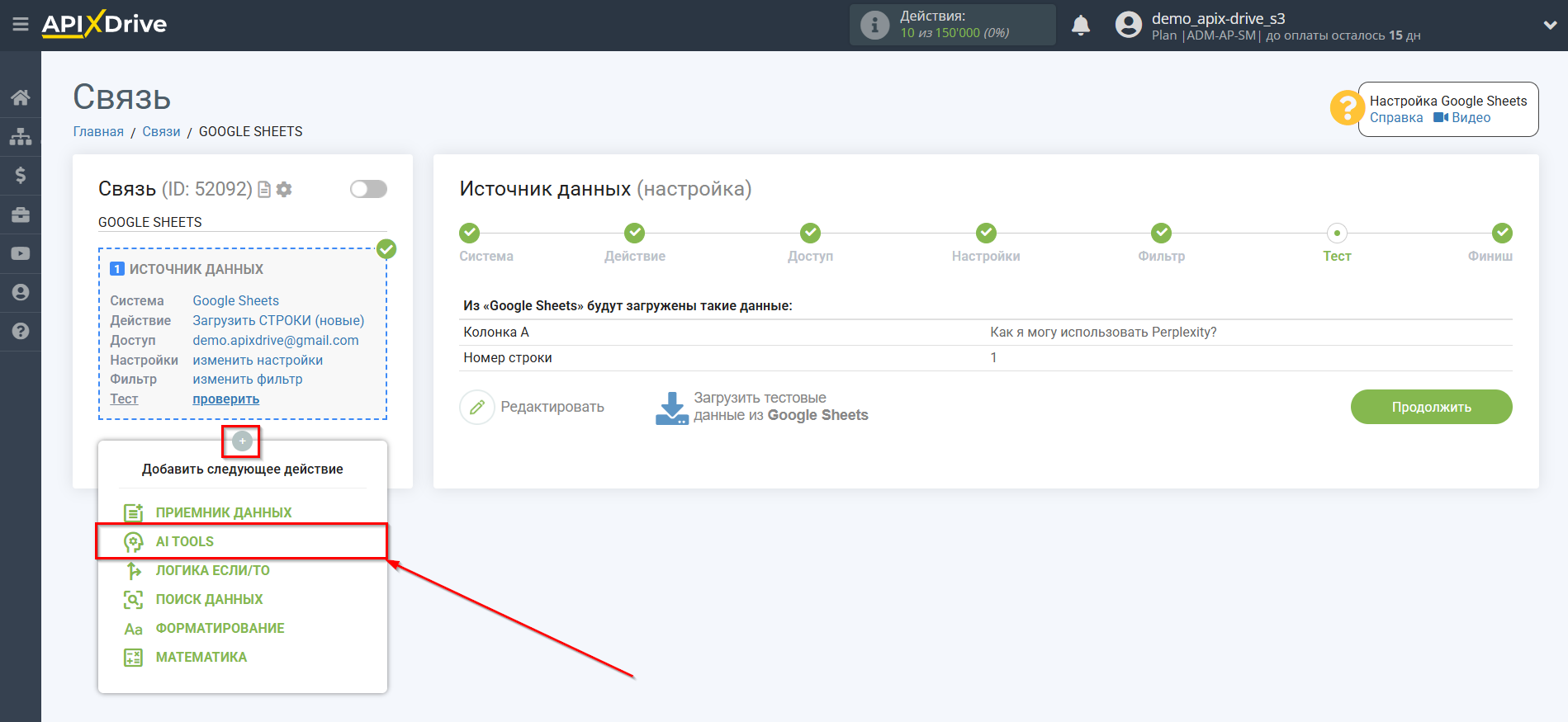
Настройка Perplexity AI
В качестве системы, в которой будет выполняться поиск выбираем "Perplexity AI".
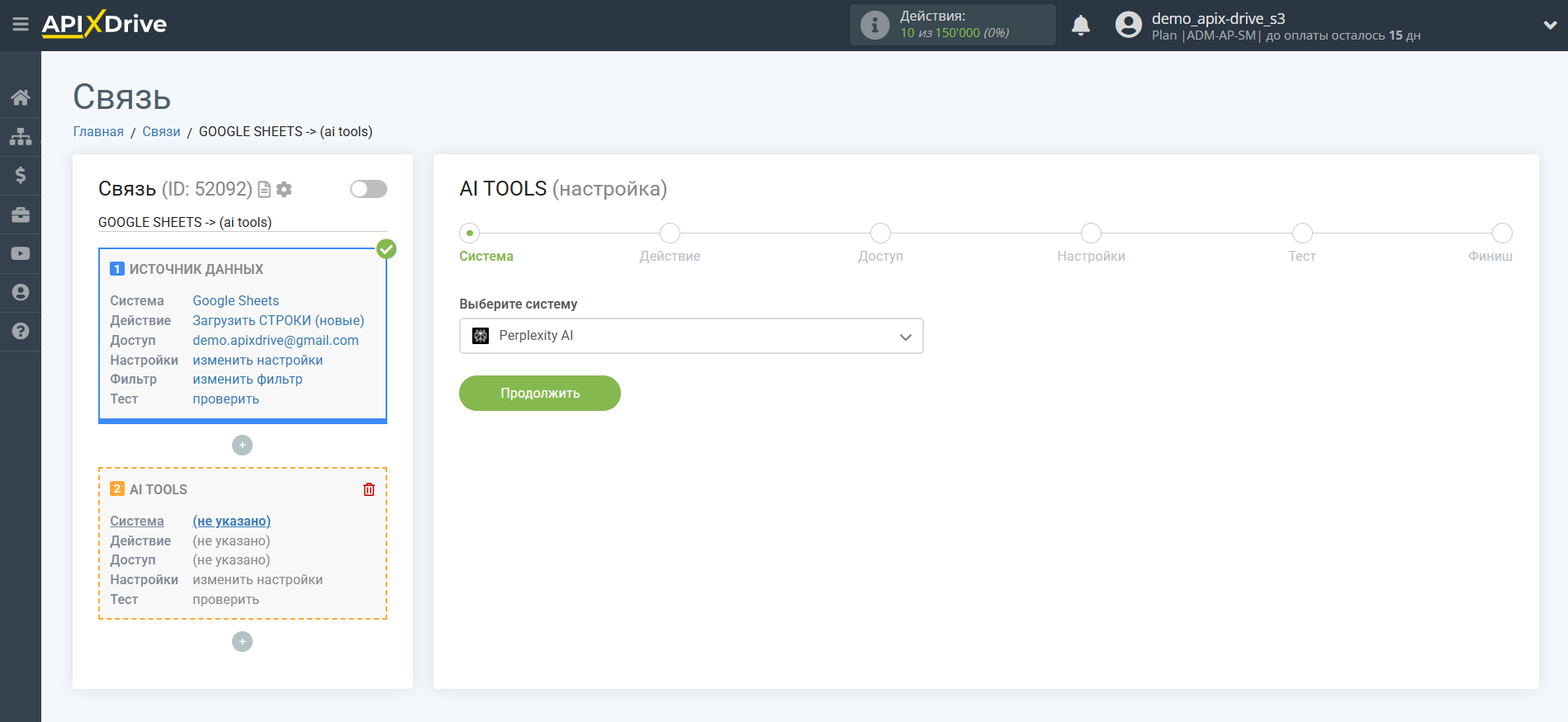
Далее, необходимо указать действие "Отправить PROMPT".
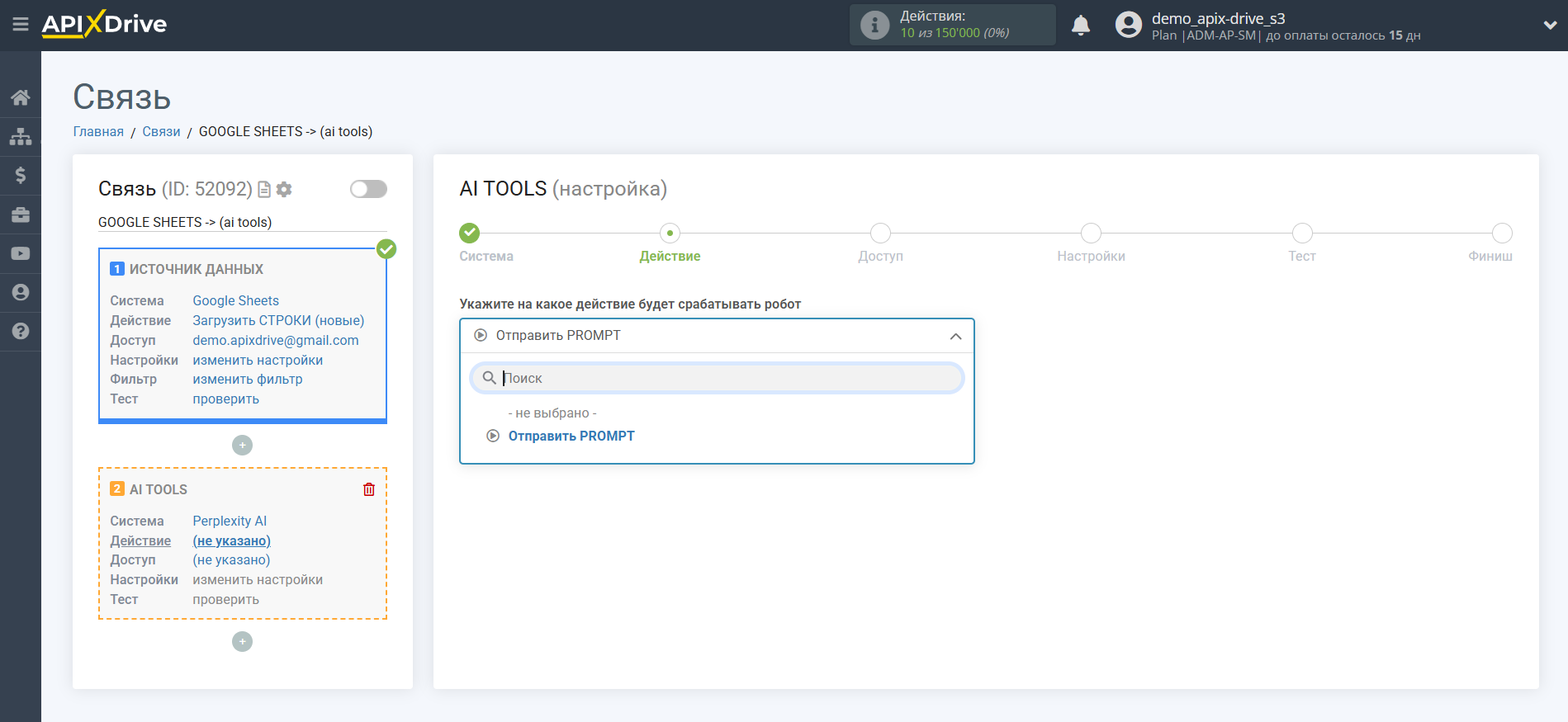
- Отправить PROMPT - позволяет отправить запрос в Perplexity AI для генерации, редактирования и перевода данных.
Следующий шаг - выбор аккаунта Perplexity AI.
Если нет подключенных логинов к системе ApiX-Drive кликните "Подключить аккаунт".
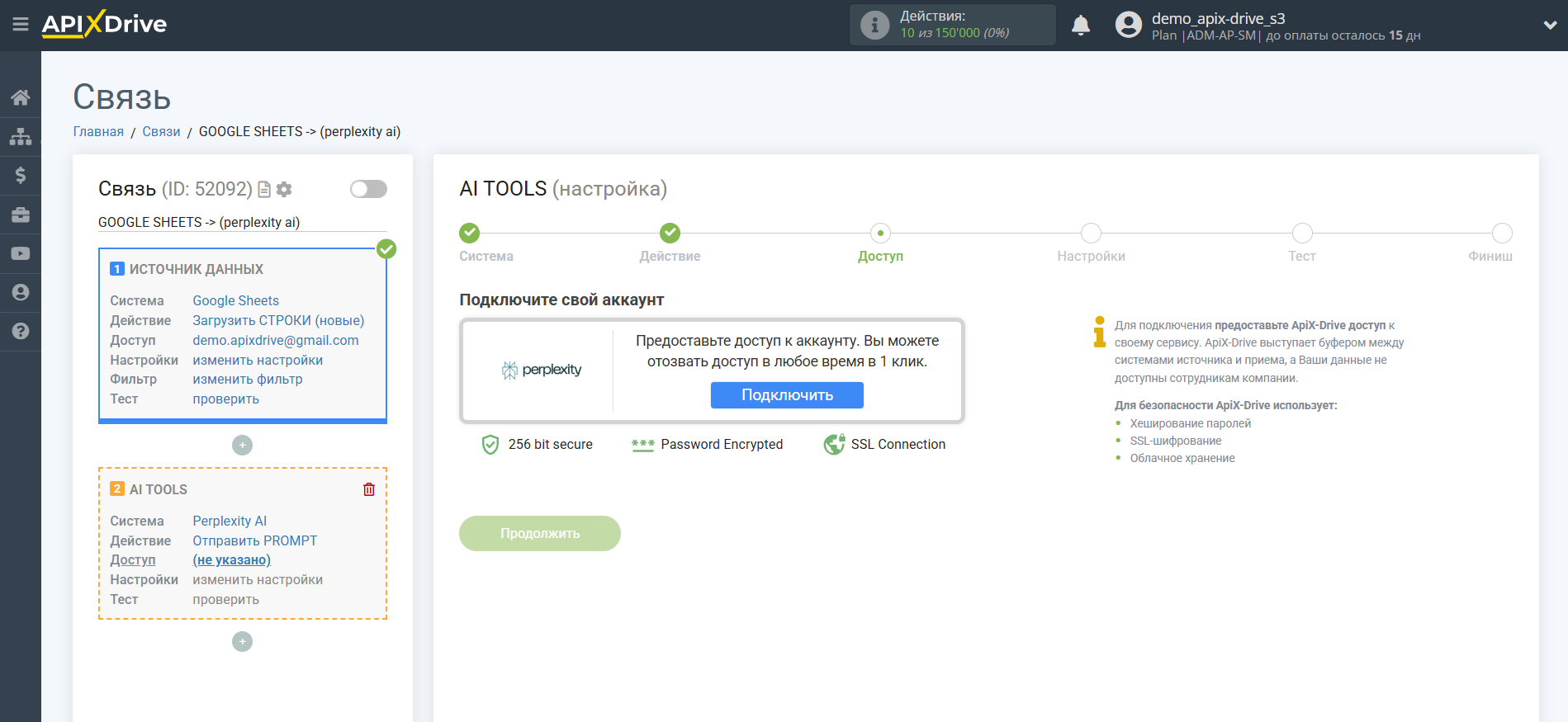
Введите API ключ, который находится в настройках Вашего личного кабинета Perplexity AI.
Перейдите в ваш кабинет Perplexity AI, в левой панеле кликните на "Account", далее "API", затем в разделе "API keys" нажмите "Create key" и введите название для вашего ключа. Скопируйте API ключ и вставьте его в соответствующее поле окна подключения аккаунта в системе ApiX-Drive.
Кликните "Сохранить и выберите подключенный аккаунт Perplexity AI в выпадающем списке.
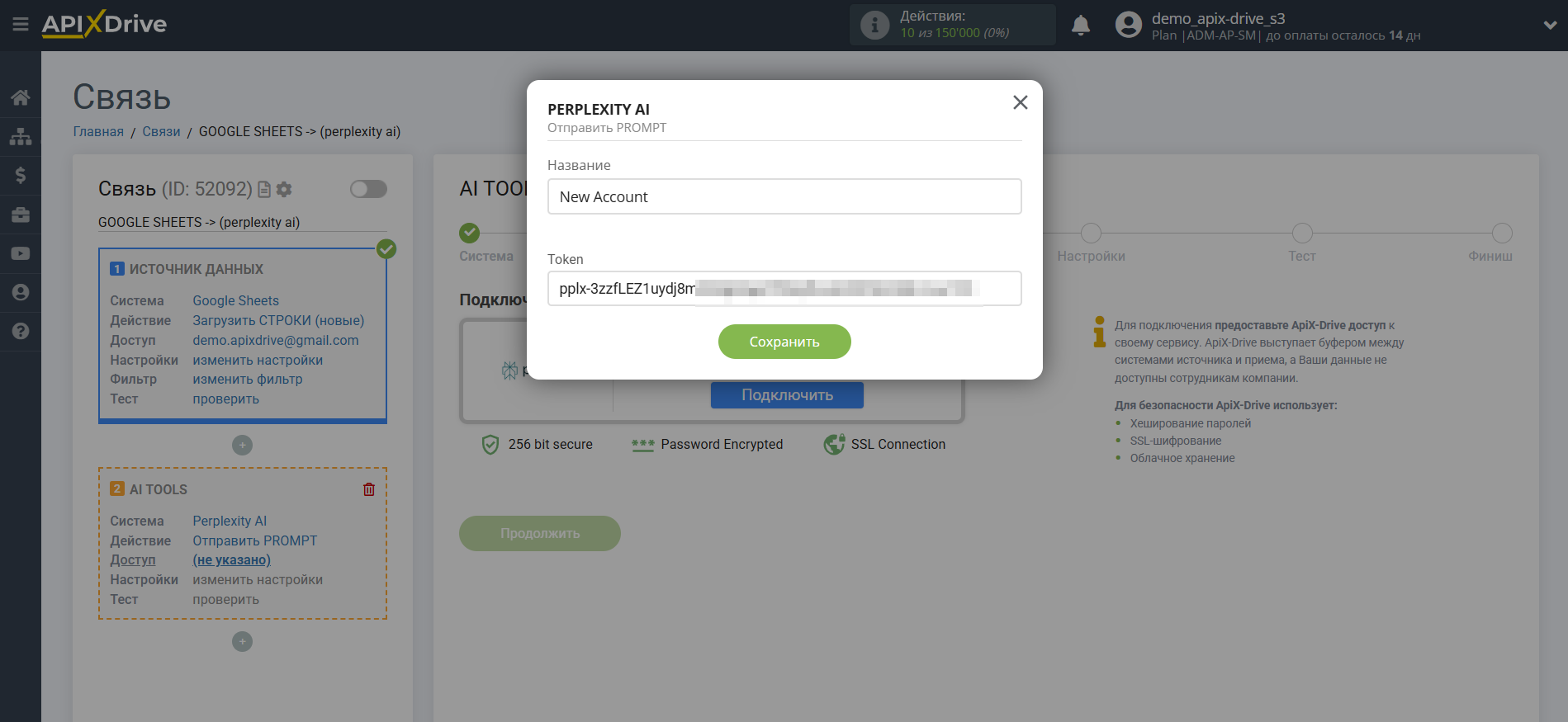
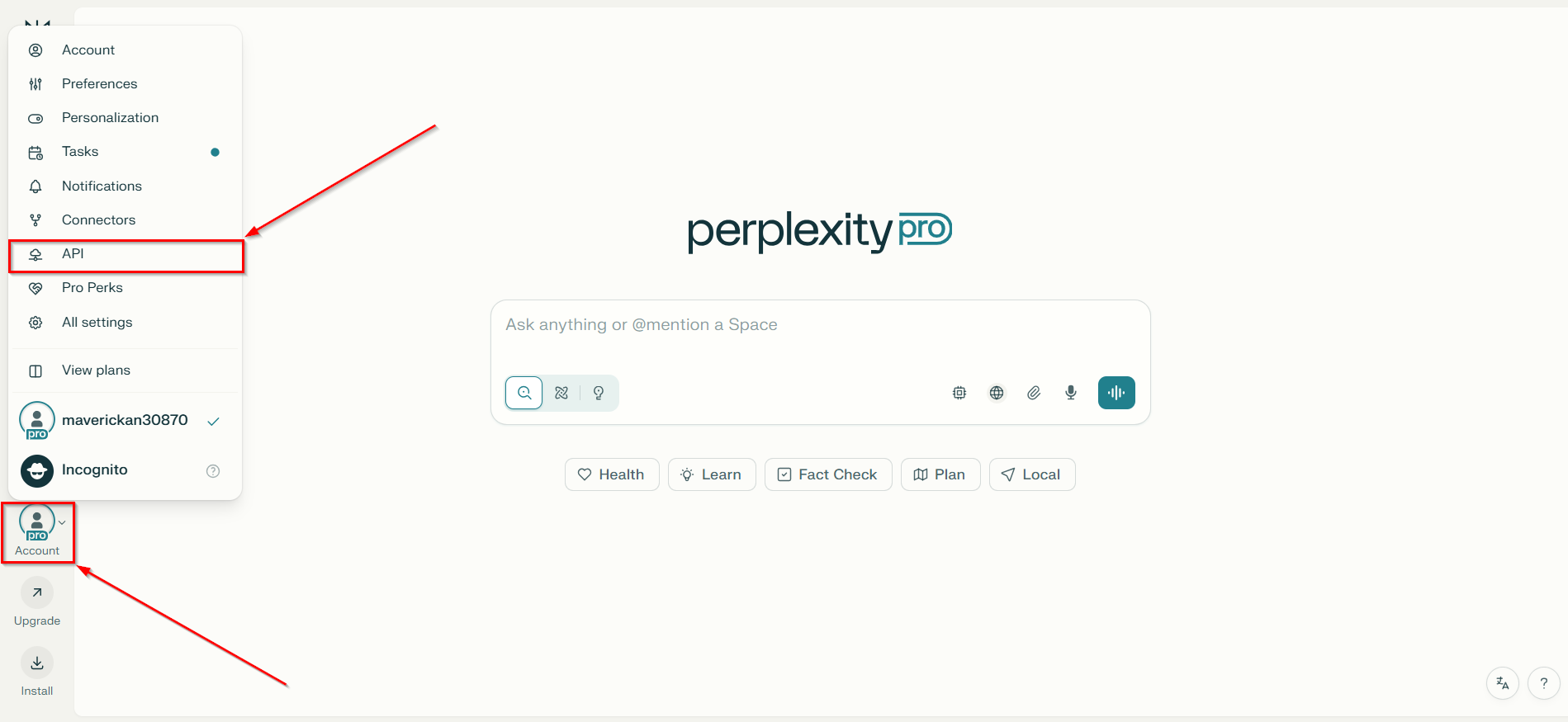

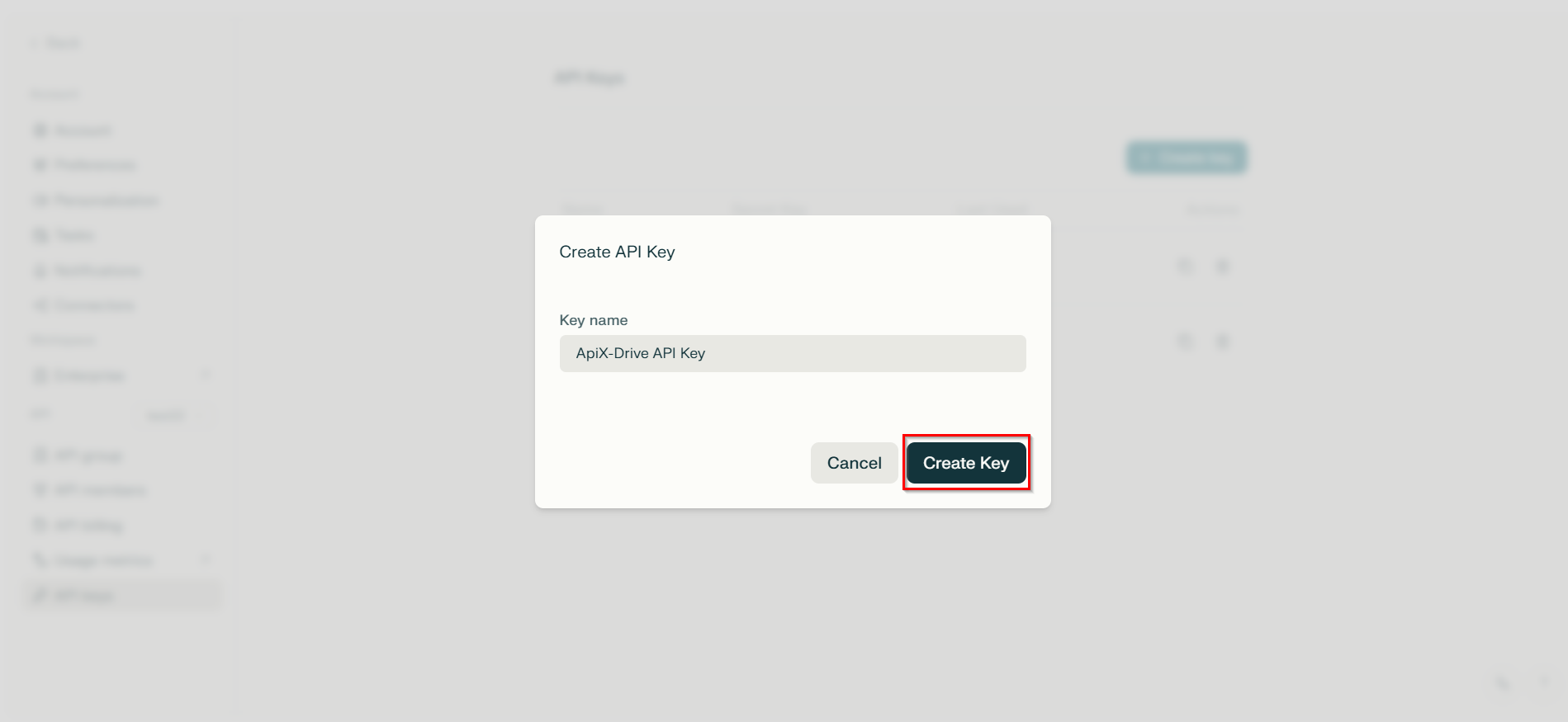
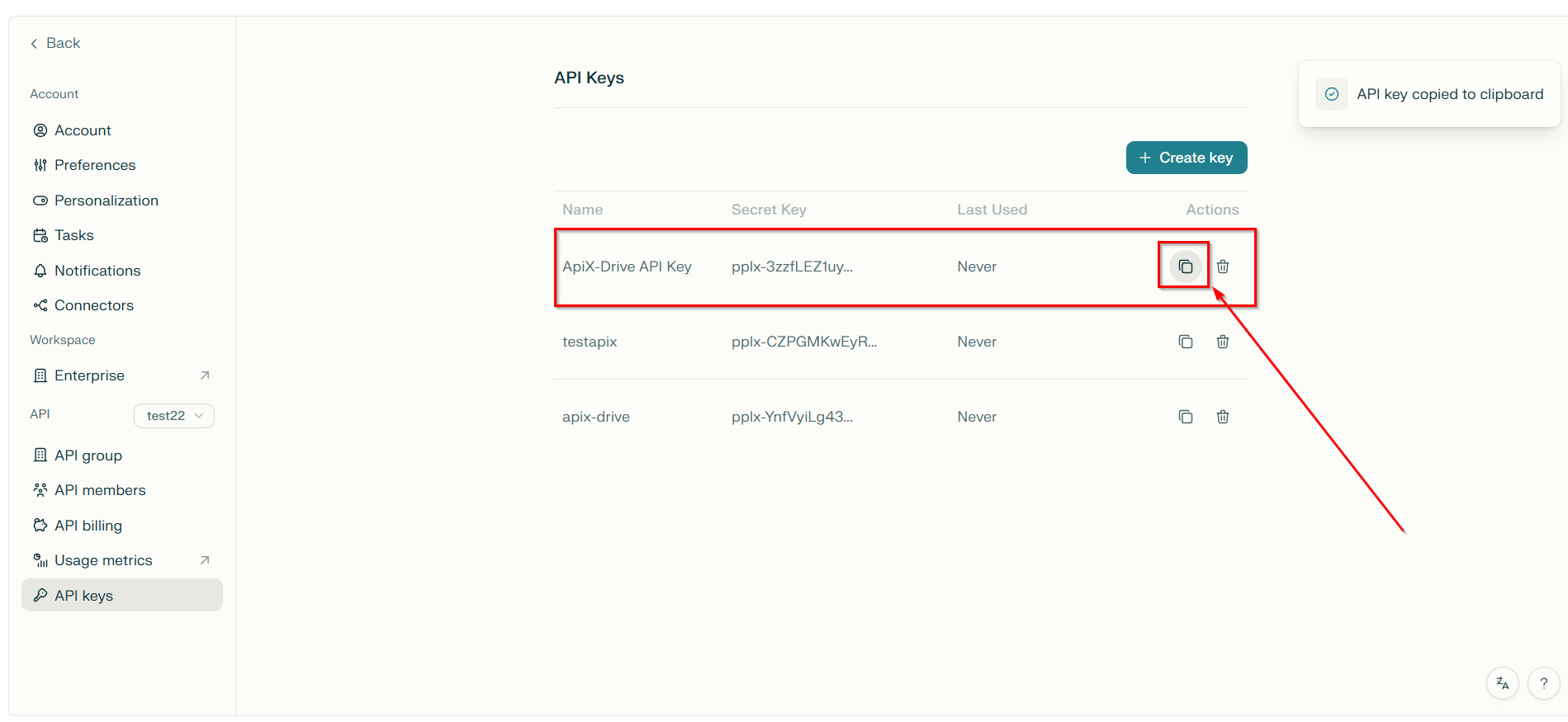
Когда подключенный аккаунт отобразился в списке "активные аккаунты" выберете его для дальнейшей работы.
Внимание! Если ваш аккаунт находится в списке "неактивные аккаунты" проверьте свой доступ к этому аккаунту!

Теперь необходимо выбрать Модель Perplexity AI. Выбор модели зависит от вашей задачи.
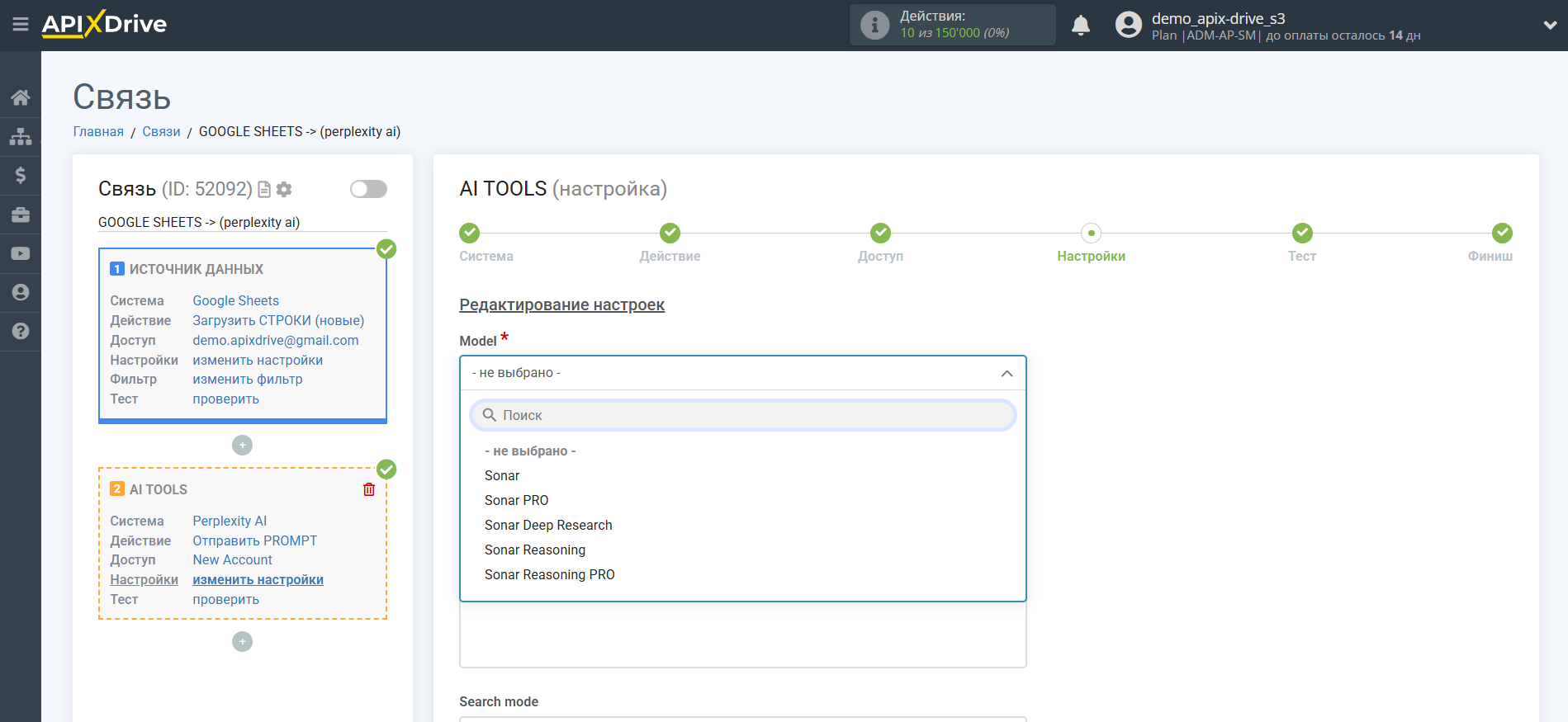
Sonar - базовая универсальная модель для поиска и генерации быстрых ответов с актуальными цитатами из Интернета в реальном времени. Оптимально подходит для общих запросов, обеспечивает высокую скорость выдачи (до 1200 токенов/сек).
Sonar PRO - продвинутая версия Sonar с увеличенной точностью, поддержкой сложных, многошаговых вопросов, удвоенным количеством ссылок и большим контекстом. Эффективна для бизнес-аналитики, сложных исследований, интеграций в корпоративные сервисы.
Sonar Deep Research - специализированная исследовательская модель для глубокого анализа и синтеза, ведет десятки поисков, “читает” сотни источников и генерирует комплексные аналитические отчеты. Умеет планировать поиск, структурировать информацию, выявлять противоречия и создавать экспертные обзоры по любой теме.
Sonar Reasoning - модель логического вывода для цепочки рассуждений и фактологической проверки в режиме реального времени. Хорошо работает с мультичастными, аналитическими и сравнительными запросами, сочетается с быстрым поиском по источникам.
Sonar Reasoning PRO - максимально мощная версия для экспертов, рассчитанная на комплексные, стратегические задачи: поддержка до 200 000 токенов, многоступенчатый вывод, многочисленные цитаты и глубинный анализ. Применяется для научных, медицинских, финансовых исследований и проектирования решений.
Ответ на вопросы по базе знаний Perplexity AI и генерация текста
В данном случае выберите "Sonar".

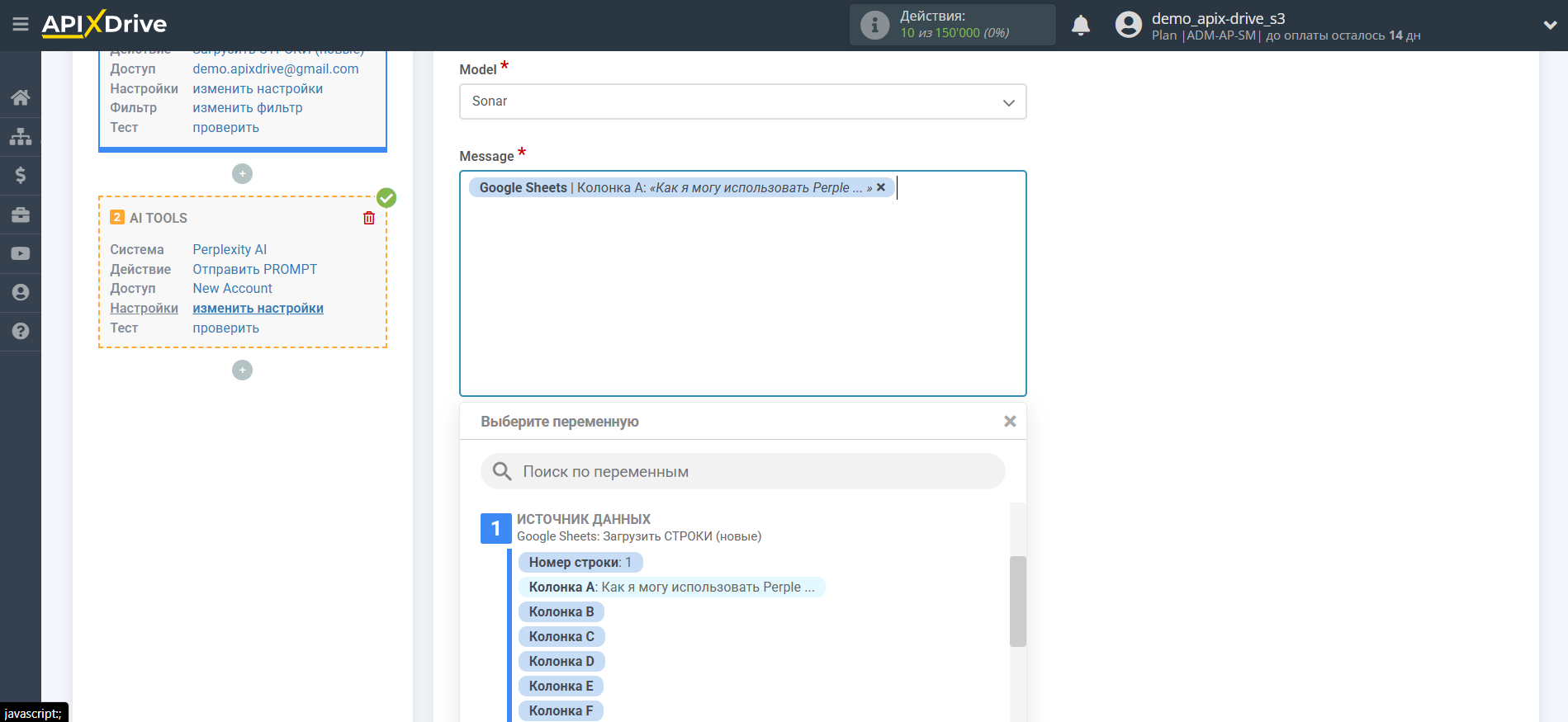
- Message (запрос) - в данное поле необходимо назначить в какой переменной таблицы Источника данных находятся данные, по которым будет производиться запрос на сервере Perplexity AI, в нашем случае, это колонка "А".
- Search mode (режим поиска) - доступно 2 режима: Academic и Web.
Academic ищет и анализирует только научные публикации,
журналы, статьи, диссертации и препринты. Полезен для глубокой проверки фактов, поиска цитируемых исследований и подготовки научных обзоров.
Web — стандартный режим поиска по всем открытым
источникам в интернете: новости, блоги, форумы, документы, социальные сети. Подходит для быстрых справок, общих вопросов и актуальных данных.
- Reasoning
effort (глубина анализа) - управляет глубиной анализа: можно выбрать «Низкую» для быстрых ответов или «Высокую» для многоступенчатого логического рассуждения и подробных выводов. Чем выше уровень, тем больше ИИ трактует источники, строит цепочку размышлений и аргументов в ответе.
- Maximum tokens (предел токенов) - это количество слов, до которого будет продолжатся генерация в Perplexity AI. 1 000 токенов - 750 слов.
- Temperature (температура) - может принимать значения от 0 до 2. Более высокие значения, такие как 0,8, сделают вывод более случайным, а более низкие значения, такие как 0,2, сделают его более сфокусированным и детерминированным.
- Search domains (поиск доменов) - это функция, позволяющая задать конкретные сайты или интернет-домены, из которых Perplexity будет искать информацию для ответа на вопрос. Обычно, пользователь может указать один или несколько доменов, чтобы получить результаты только с выбранных ресурсов.
• Применяется для поиска по надежным, профильным или корпоративным источникам.
• Позволяет исключить «шум» интернета и получить максимально релевантные, сфокусированные данные.
• Используется в API и во многих расширенных режимах, особенно для бизнес-аналитики, научных и юридических задач.
Это помогает быстро анализировать документы, новости и публикации строго по нужным сайтам и доверенным платформам.
- Return images - включает в результат картинки, найденные в процессе поиска: диаграммы, фотографии, инфографику, схемы. Подходит для визуального контекста и иллюстрации ответов на темы, где важен внешний вид или наглядность.
- Disable search - отключает онлайн-поиск. ИИ генерирует ответ только на базе внутренних знаний без доступа к Интернету. Используется для приватных или офлайн-режимов, когда нужна максимальная скорость и нет необходимости в актуальных данных.
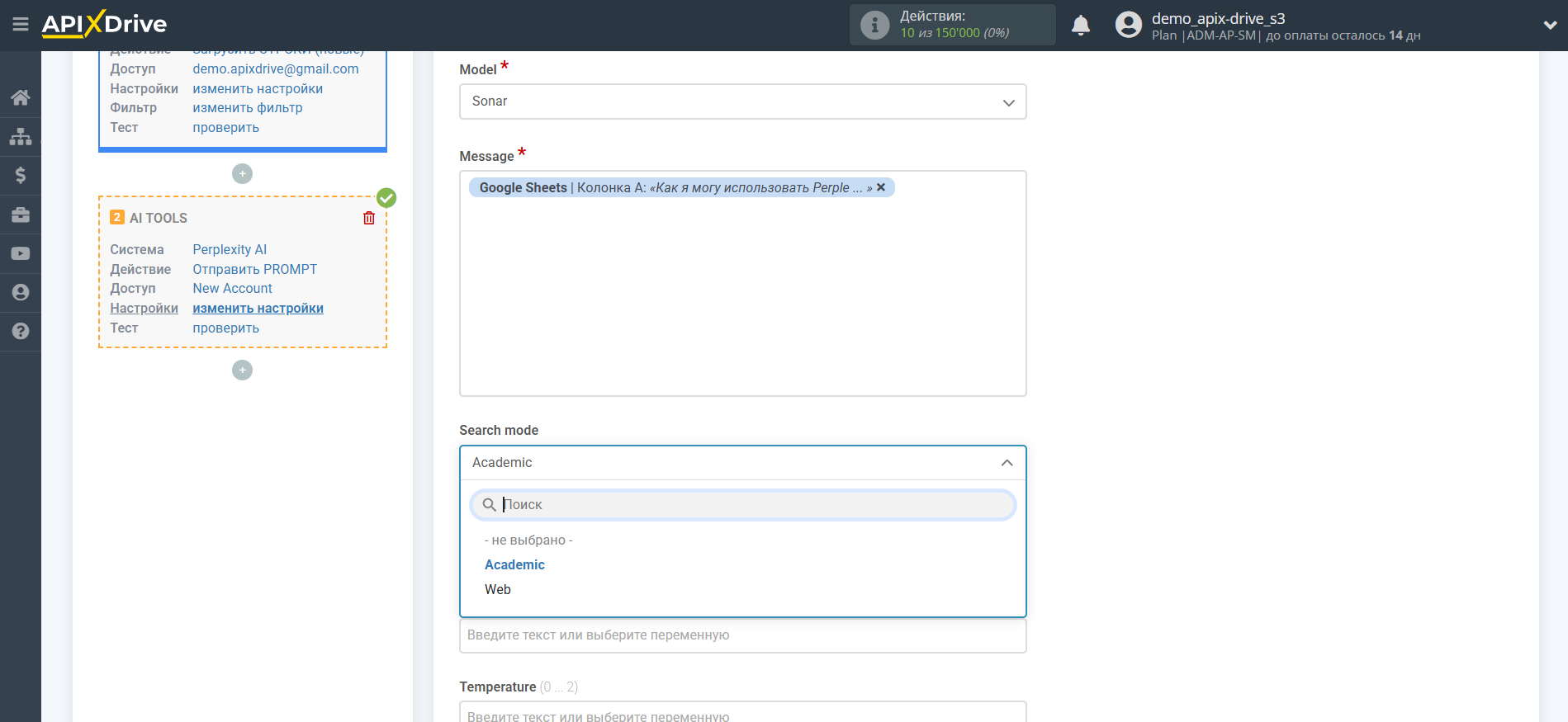
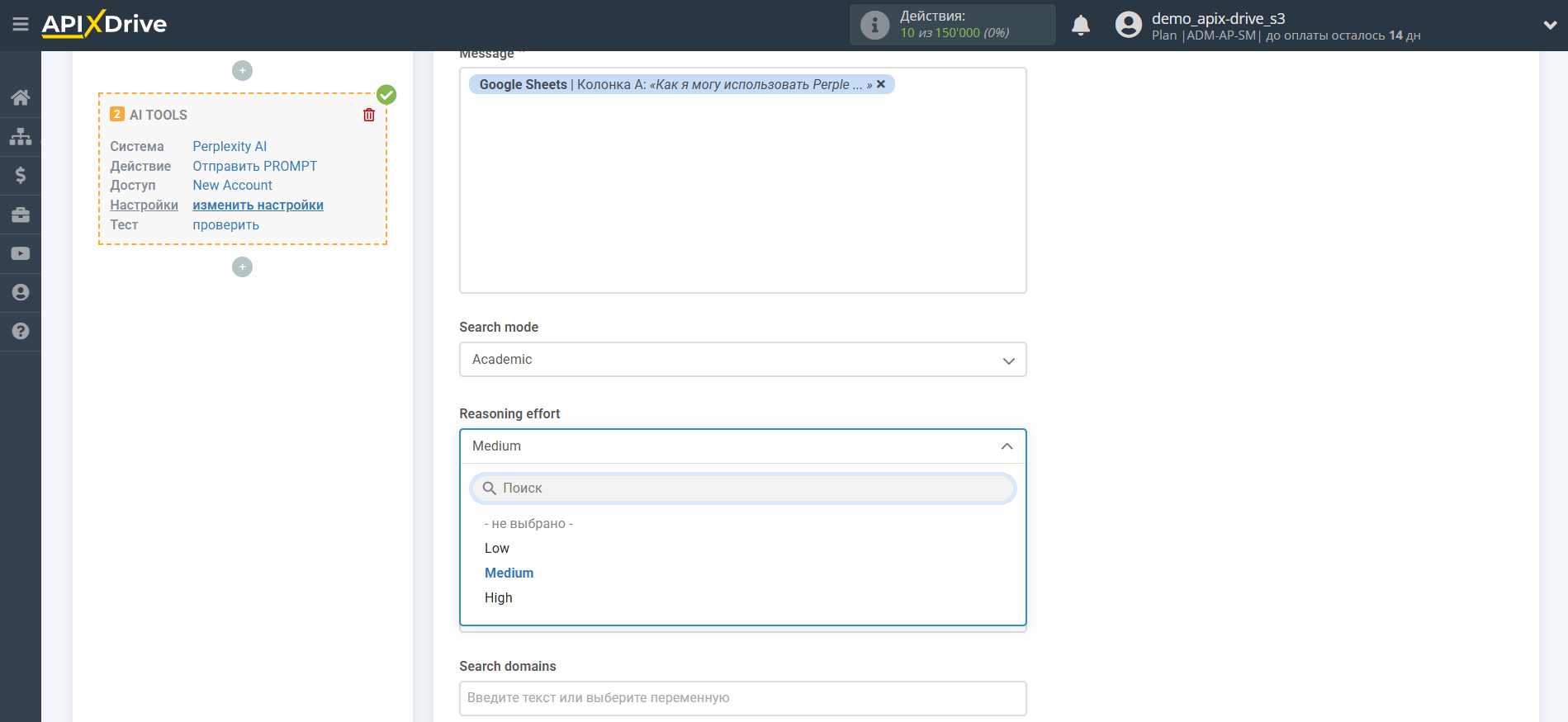
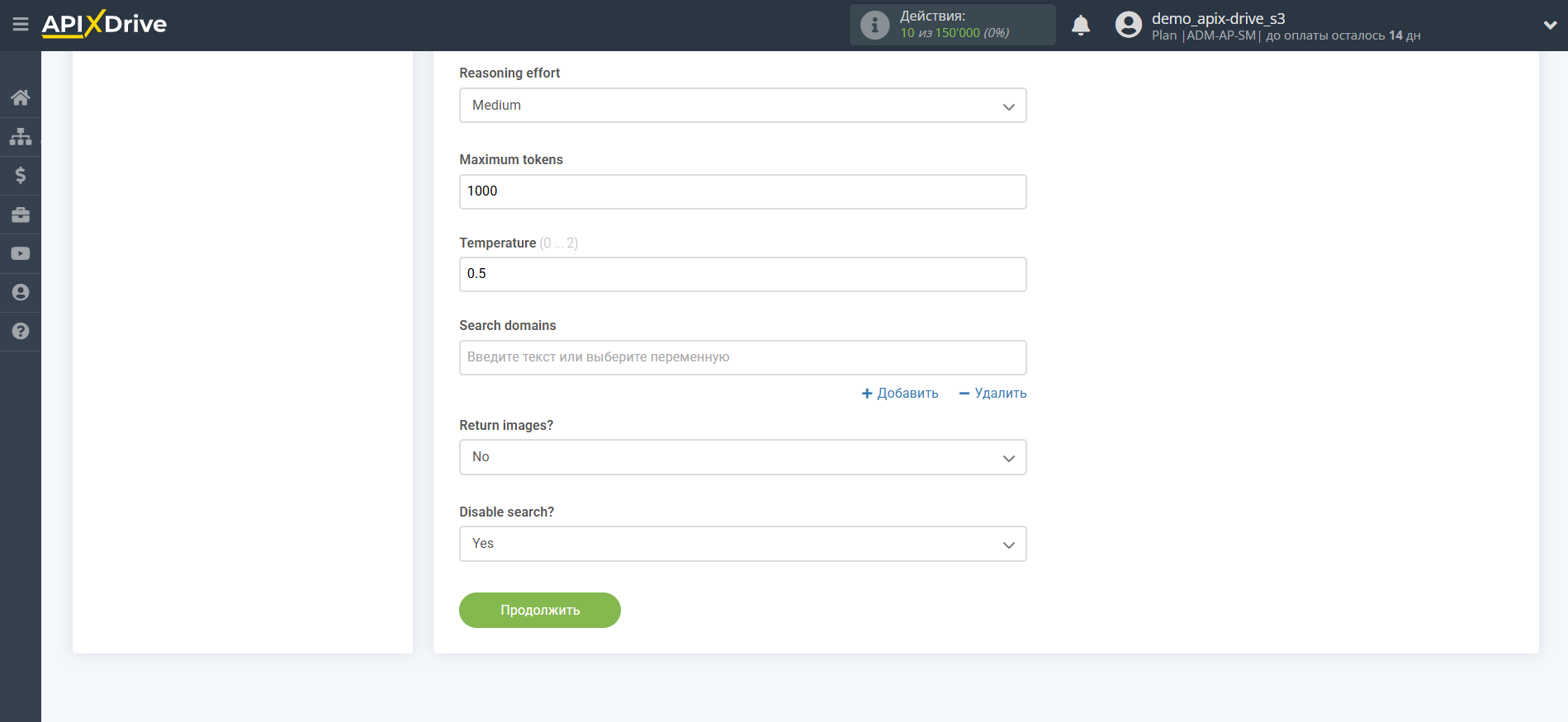
Теперь вы видите тестовые данные по вашему запросу. Эти данные вы можете передавать в свою таблицу приема.
Если тестовые данные не появились автоматически - кликните "Выполнить поиск в Perplexity AI".
Если вас что-то не устраивает - кликните "Редактировать", вернитесь на шаг назад и измените настройки полей для поиска.

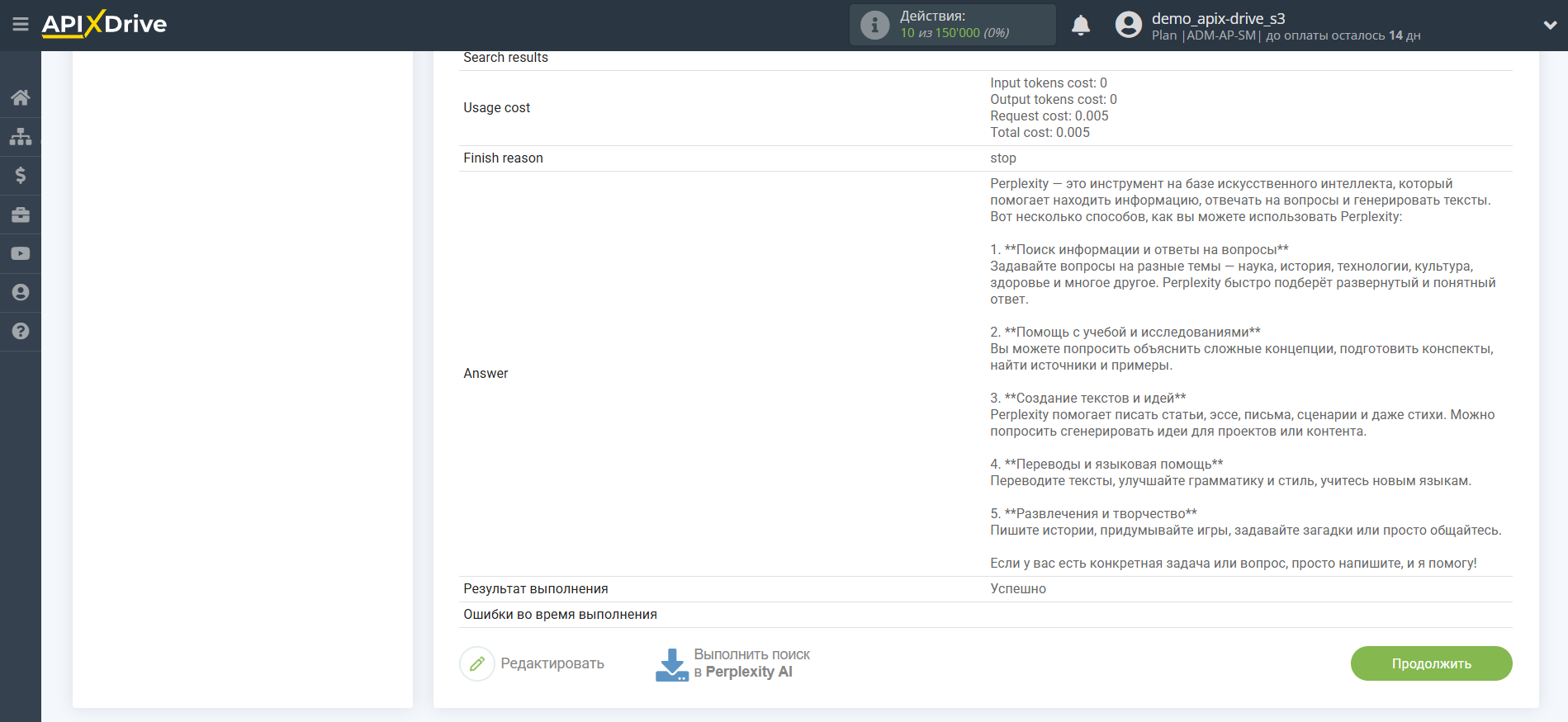
Генерация и редактирование текста согласно запросу
В данном случае выберите "Sonar PRO".
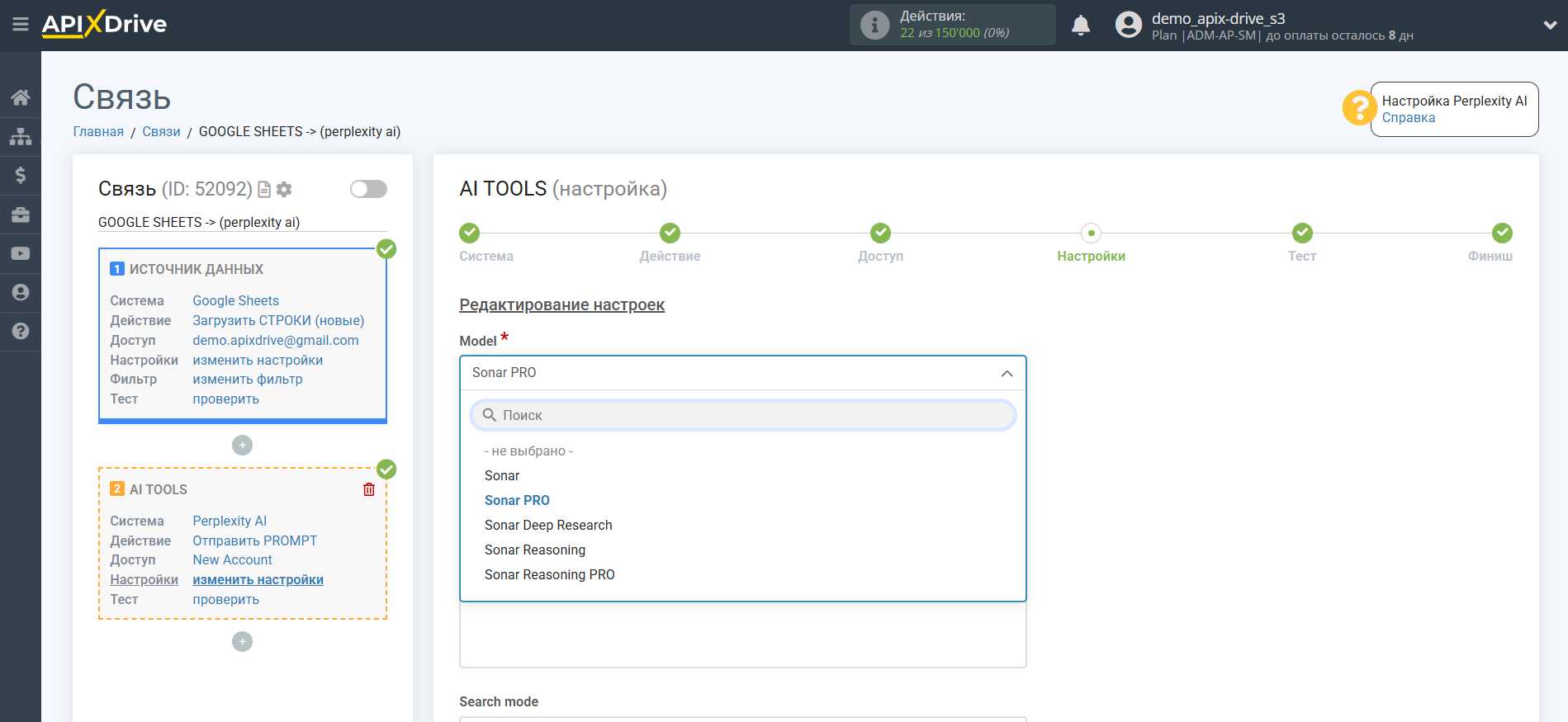
- Message (запрос) - в данное поле необходимо назначить в какой переменной таблицы Источника данных находятся данные, по которым будет производиться запрос на сервере Perplexity AI, в нашем случае, это колонка "А".
- Search mode (режим поиска) - доступно 2 режима: Academic и Web.
Academic ищет и анализирует только научные публикации, журналы, статьи, диссертации и препринты. Полезен для глубокой проверки фактов, поиска цитируемых исследований и подготовки научных обзоров.
Web — стандартный режим поиска по всем открытым источникам в интернете: новости, блоги, форумы, документы, социальные сети. Подходит для быстрых справок, общих вопросов и актуальных данных.
- Reasoning effort (глубина анализа) - управляет глубиной анализа: можно выбрать «Низкую» для быстрых ответов или «Высокую» для многоступенчатого логического рассуждения и подробных выводов. Чем выше уровень, тем больше ИИ трактует источники, строит цепочку размышлений и аргументов в ответе.
- Maximum tokens (предел токенов) - это количество слов, до которого будет продолжатся генерация в Perplexity AI. 1 000 токенов - 750 слов.
- Temperature (температура) - может принимать значения от 0 до 2. Более высокие значения, такие как 0,8, сделают вывод более случайным, а более низкие значения, такие как 0,2, сделают его более сфокусированным и детерминированным.
- Search domains (поиск доменов) - это функция, позволяющая задать конкретные сайты или интернет-домены, из которых Perplexity будет искать информацию для ответа на вопрос. Обычно, пользователь может указать один или несколько доменов, чтобы получить результаты только с выбранных ресурсов.
• Применяется для поиска по надежным, профильным или корпоративным источникам.
• Позволяет исключить «шум» интернета и получить максимально релевантные, сфокусированные данные.
• Используется в API и во многих расширенных режимах, особенно для бизнес-аналитики, научных и юридических задач.
Это помогает быстро анализировать документы, новости и публикации строго по нужным сайтам и доверенным платформам.
- Return images - включает в результат картинки, найденные в процессе поиска: диаграммы, фотографии, инфографику, схемы. Подходит для визуального контекста и иллюстрации ответов на темы, где важен внешний вид или наглядность.
- Disable search - отключает онлайн-поиск. ИИ генерирует ответ только на базе внутренних знаний без доступа к Интернету. Используется для приватных или офлайн-режимов, когда нужна максимальная скорость и нет необходимости в актуальных данных.
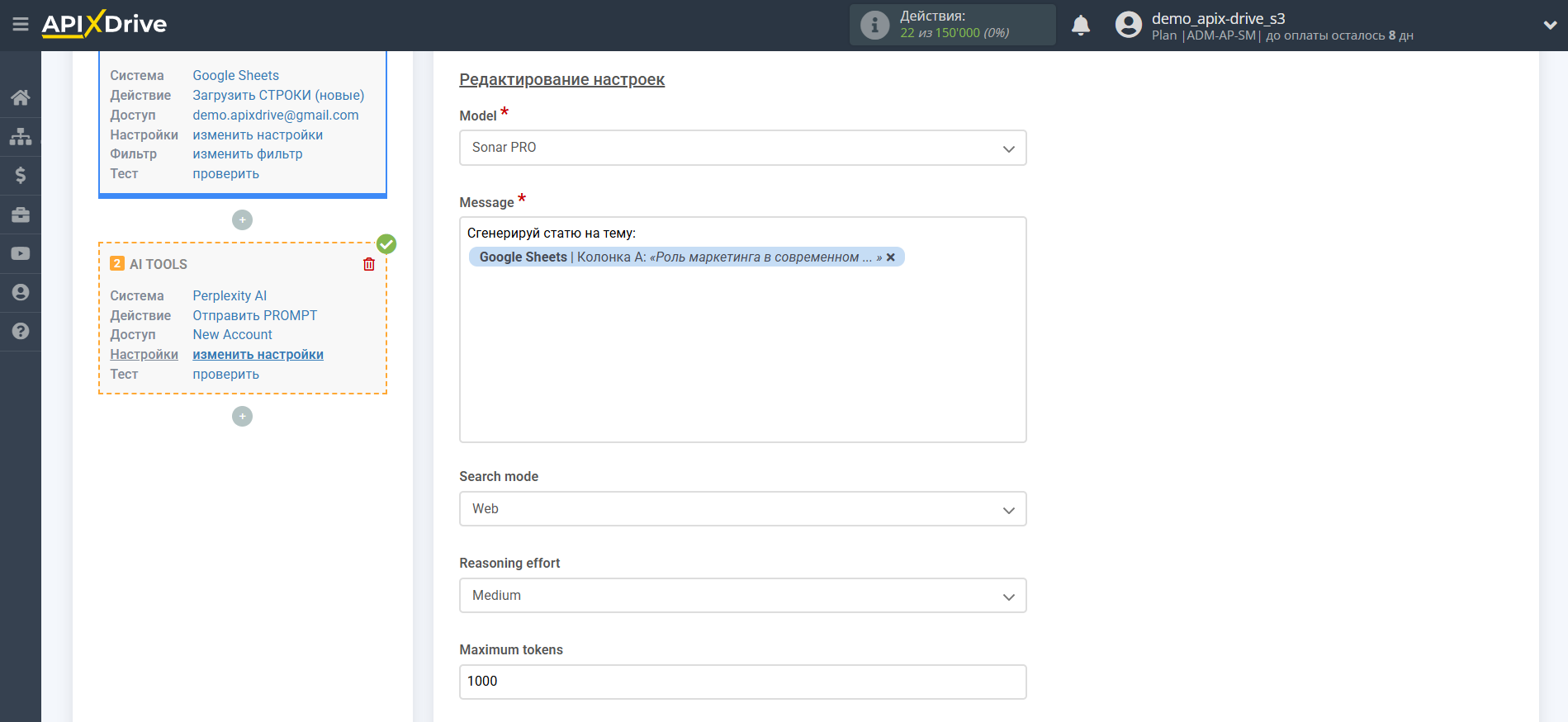
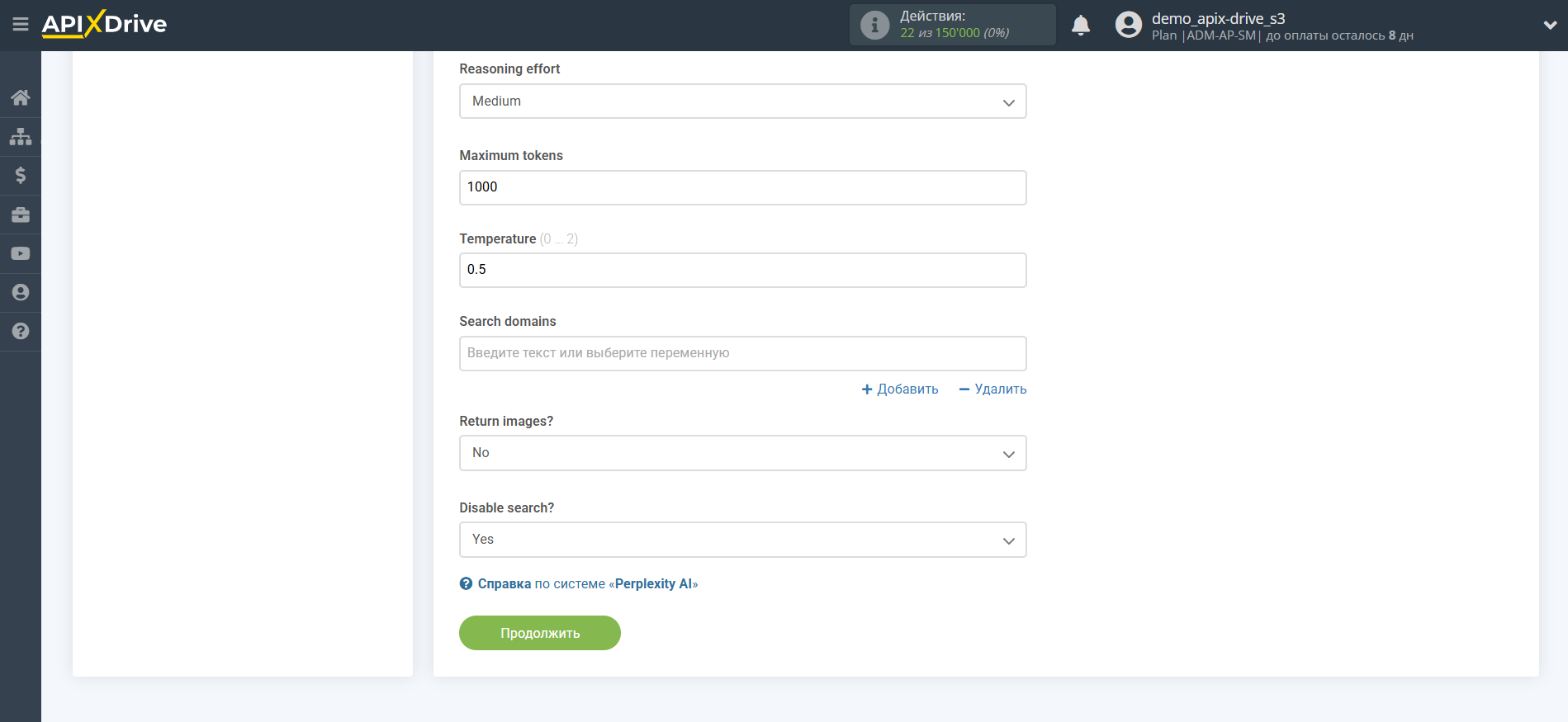
Теперь вы видите тестовые данные по вашему запросу. Эти данные вы можете передавать в свою таблицу приема.
Если тестовые данные не появились автоматически - кликните "Выполнить поиск в Perplexity AI".
Если вас что-то не устраивает - кликните "Редактировать", вернитесь на шаг назад и измените настройки полей для поиска.
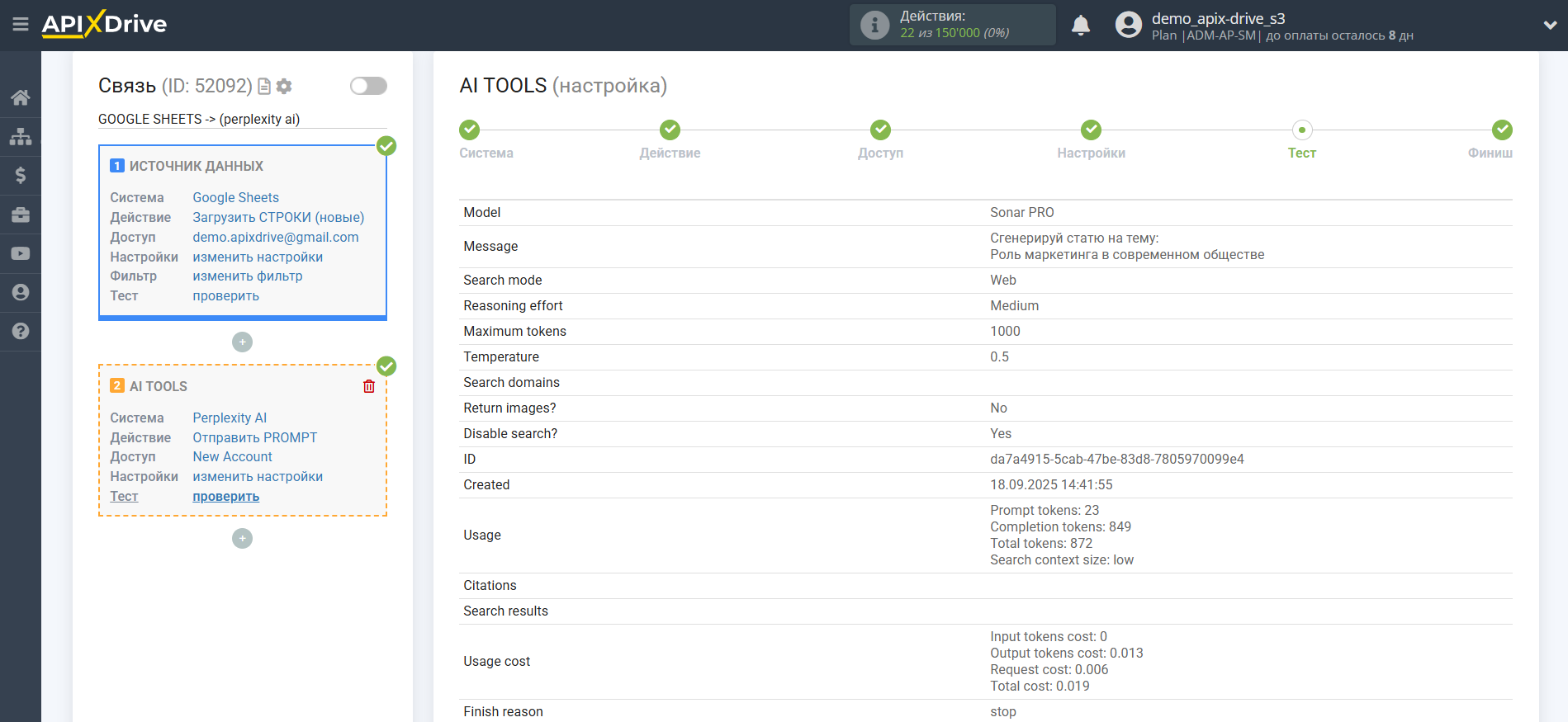
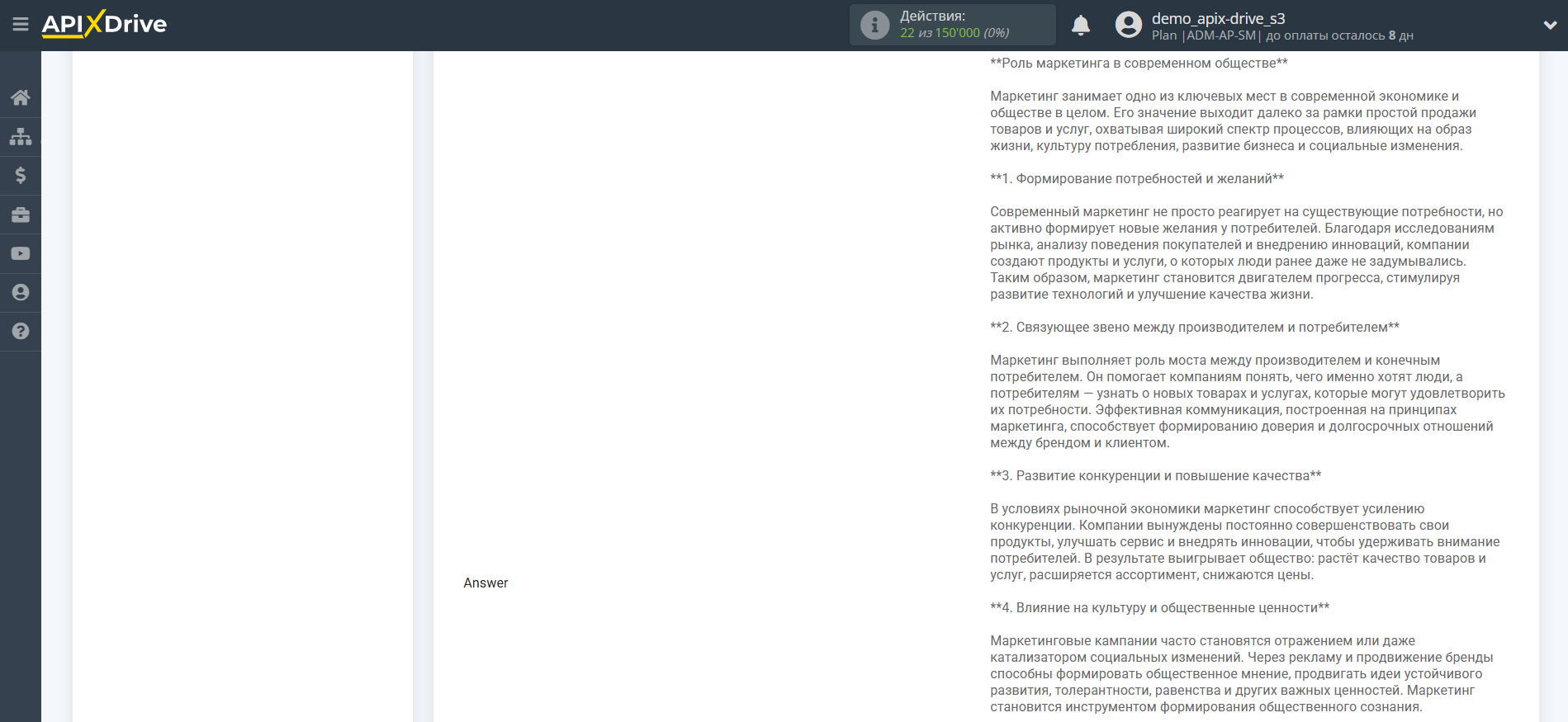
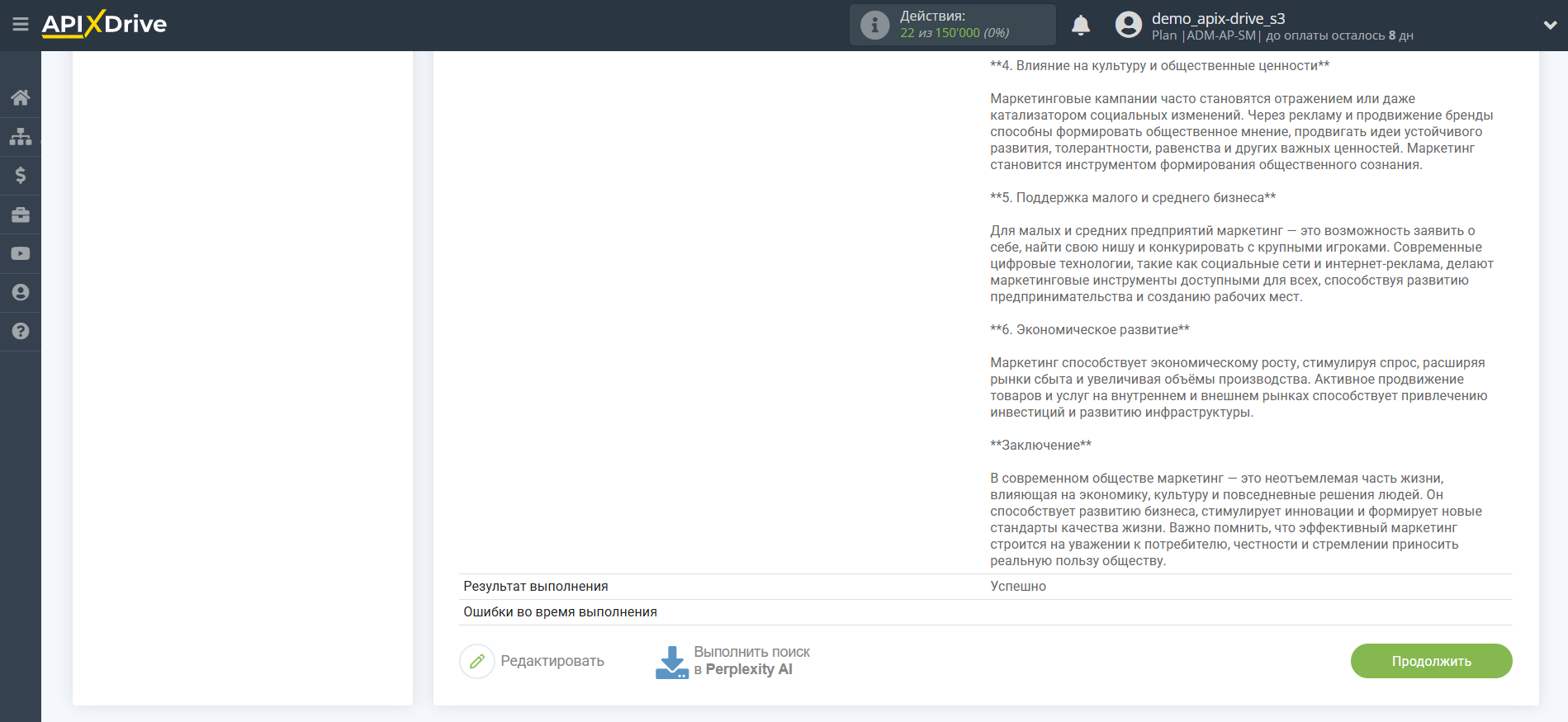
Анализ и структурирование данных
В данном случае выберите "Sonar Reasoning PRO".
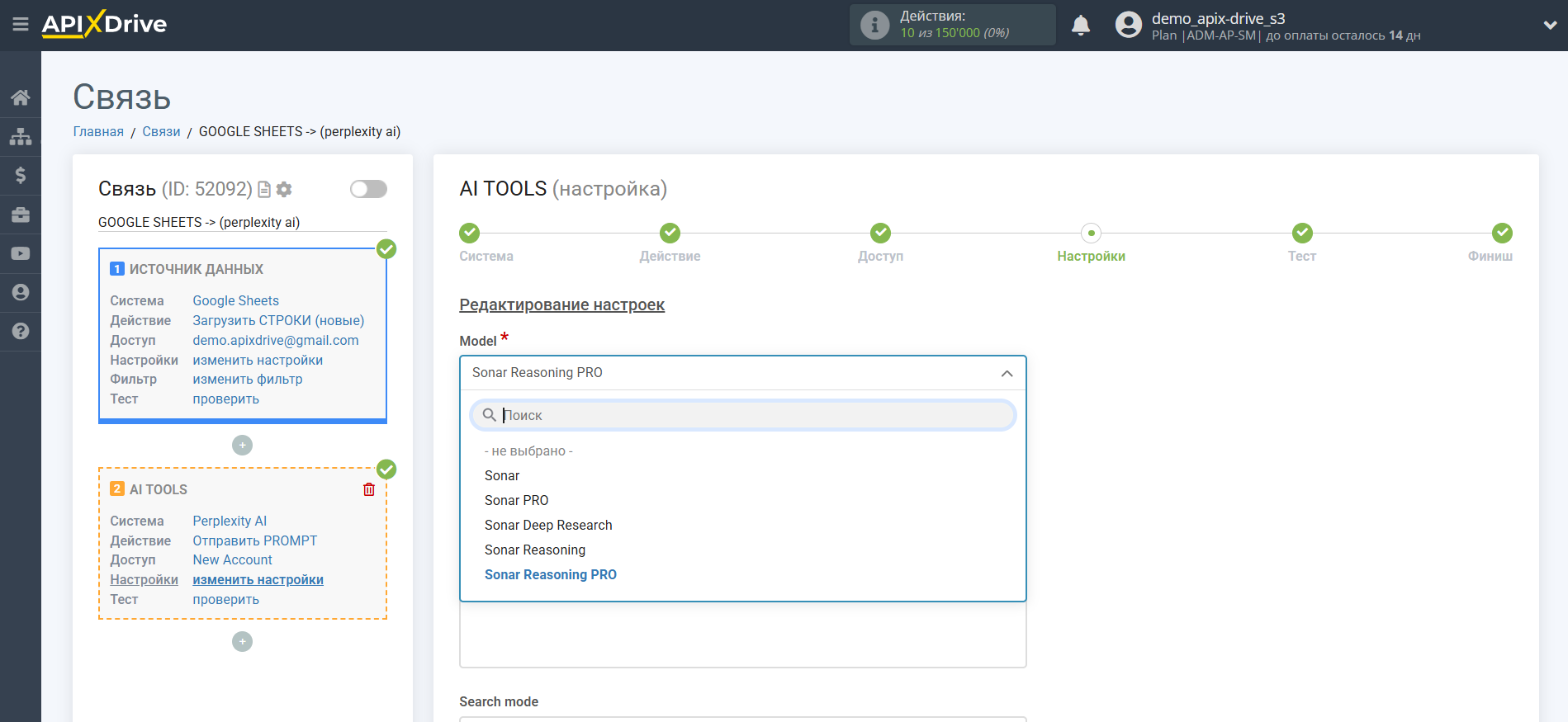
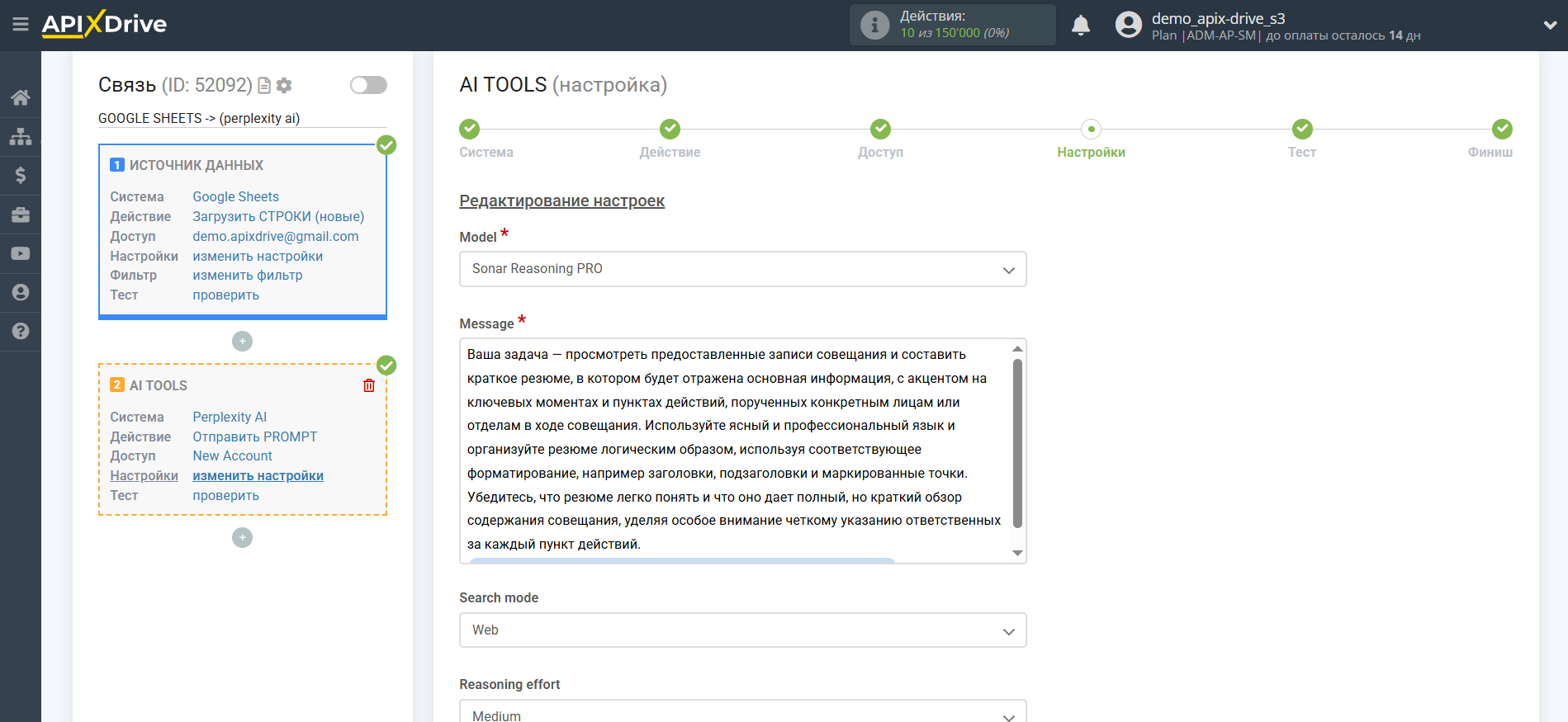
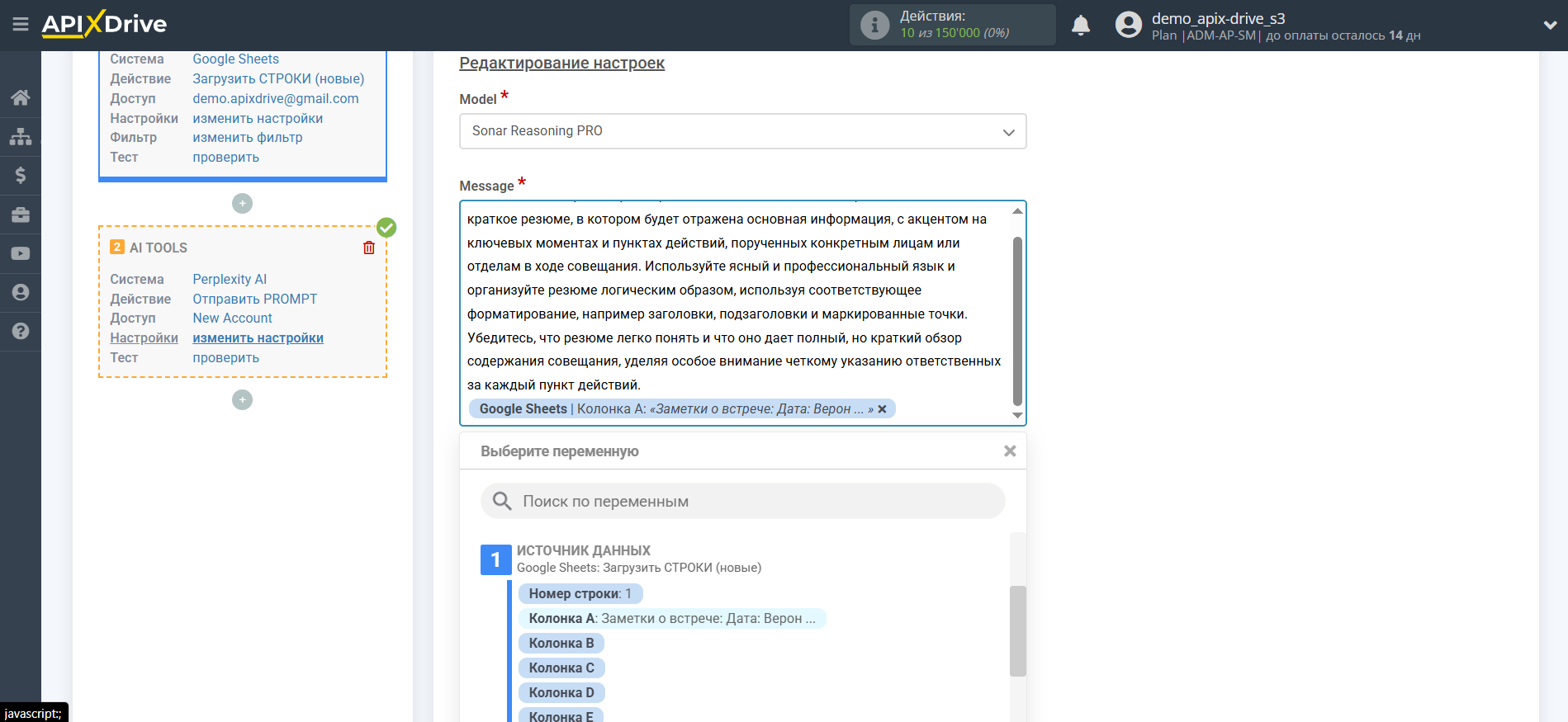
- Message (запрос) - в данное поле необходимо назначить в какой переменной таблицы Источника данных находятся данные, по которым будет производиться запрос на сервере Perplexity AI, в нашем случае, это колонка "А".
- Search mode (режим поиска) - доступно 2 режима: Academic и Web.
Academic ищет и анализирует только научные публикации, журналы, статьи, диссертации и препринты. Полезен для глубокой проверки фактов, поиска цитируемых исследований и подготовки научных обзоров.
Web — стандартный режим поиска по всем открытым источникам в интернете: новости, блоги, форумы, документы, социальные сети. Подходит для быстрых справок, общих вопросов и актуальных данных.
- Reasoning effort (глубина анализа) - управляет глубиной анализа: можно выбрать «Низкую» для быстрых ответов или «Высокую» для многоступенчатого логического рассуждения и подробных выводов. Чем выше уровень, тем больше ИИ трактует источники, строит цепочку размышлений и аргументов в ответе.
- Maximum tokens (предел токенов) - это количество слов, до которого будет продолжатся генерация в Perplexity AI. 1 000 токенов - 750 слов.
- Temperature (температура) - может принимать значения от 0 до 2. Более высокие значения, такие как 0,8, сделают вывод более случайным, а более низкие значения, такие как 0,2, сделают его более сфокусированным и детерминированным.
- Search domains (поиск доменов) - это функция, позволяющая задать конкретные сайты или интернет-домены, из которых Perplexity будет искать информацию для ответа на вопрос. Обычно, пользователь может указать один или несколько доменов, чтобы получить результаты только с выбранных ресурсов.
• Применяется для поиска по надежным, профильным или корпоративным источникам.
• Позволяет исключить «шум» интернета и получить максимально релевантные, сфокусированные данные.
• Используется в API и во многих расширенных режимах, особенно для бизнес-аналитики, научных и юридических задач.
Это помогает быстро анализировать документы, новости и публикации строго по нужным сайтам и доверенным платформам.
- Return images - включает в результат картинки, найденные в процессе поиска: диаграммы, фотографии, инфографику, схемы. Подходит для визуального контекста и иллюстрации ответов на темы, где важен внешний вид или наглядность.
- Disable search - отключает онлайн-поиск. ИИ генерирует ответ только на базе внутренних знаний без доступа к Интернету. Используется для приватных или офлайн-режимов, когда нужна максимальная скорость и нет необходимости в актуальных данных.

Теперь вы видите тестовые данные по вашему запросу. Эти данные вы можете передавать в свою таблицу приема.
Если тестовые данные не появились автоматически - кликните "Выполнить поиск в Perplexity AI".
Если вас что-то не устраивает - кликните "Редактировать", вернитесь на шаг назад и измените настройки полей для поиска.
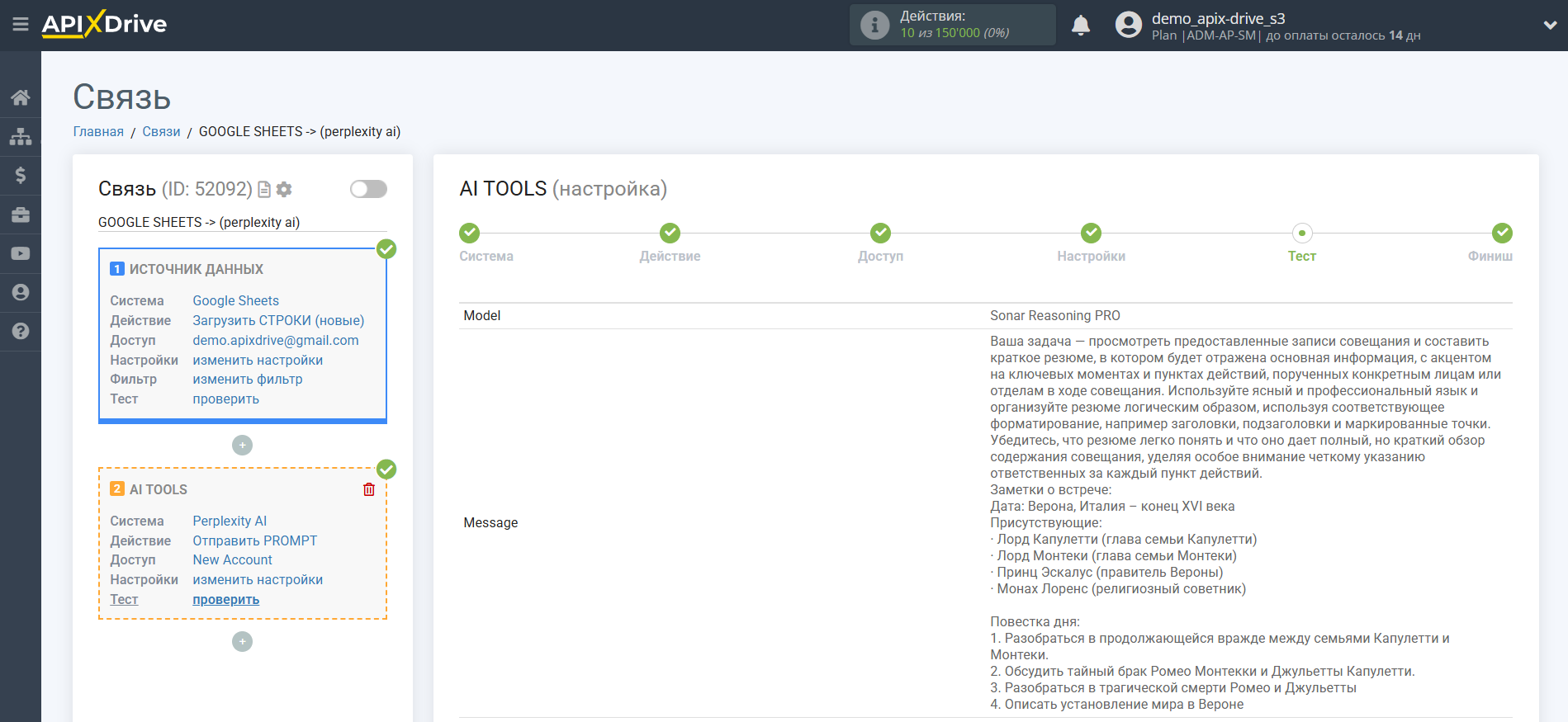
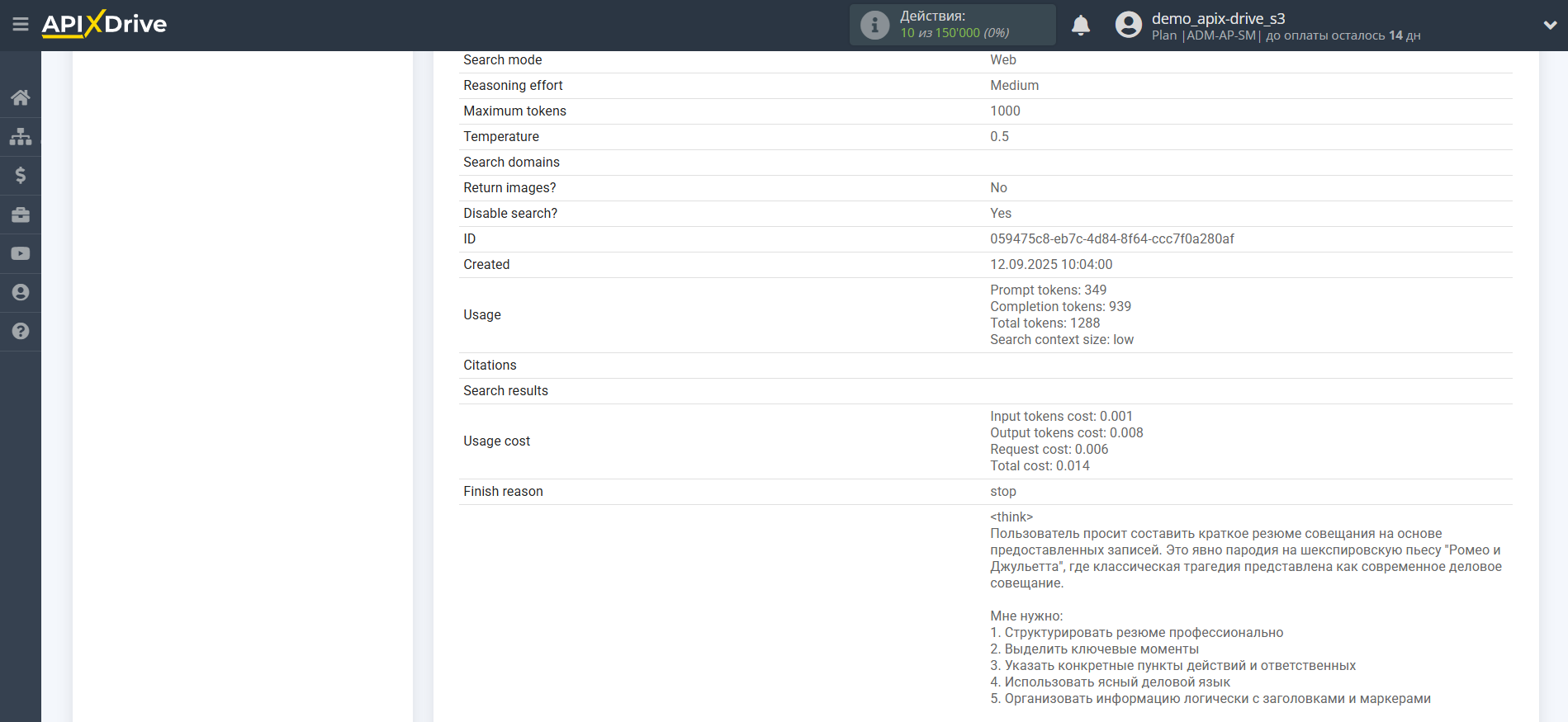
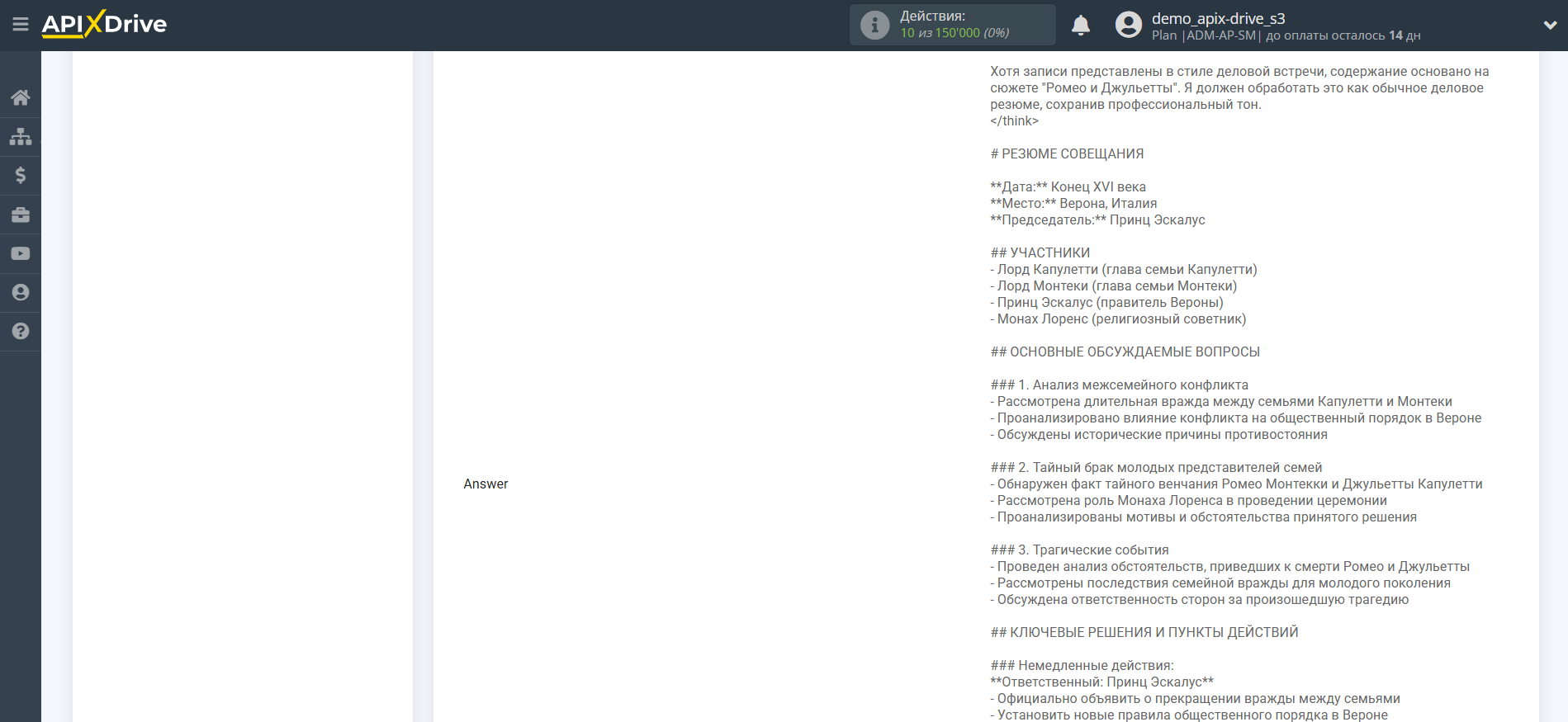
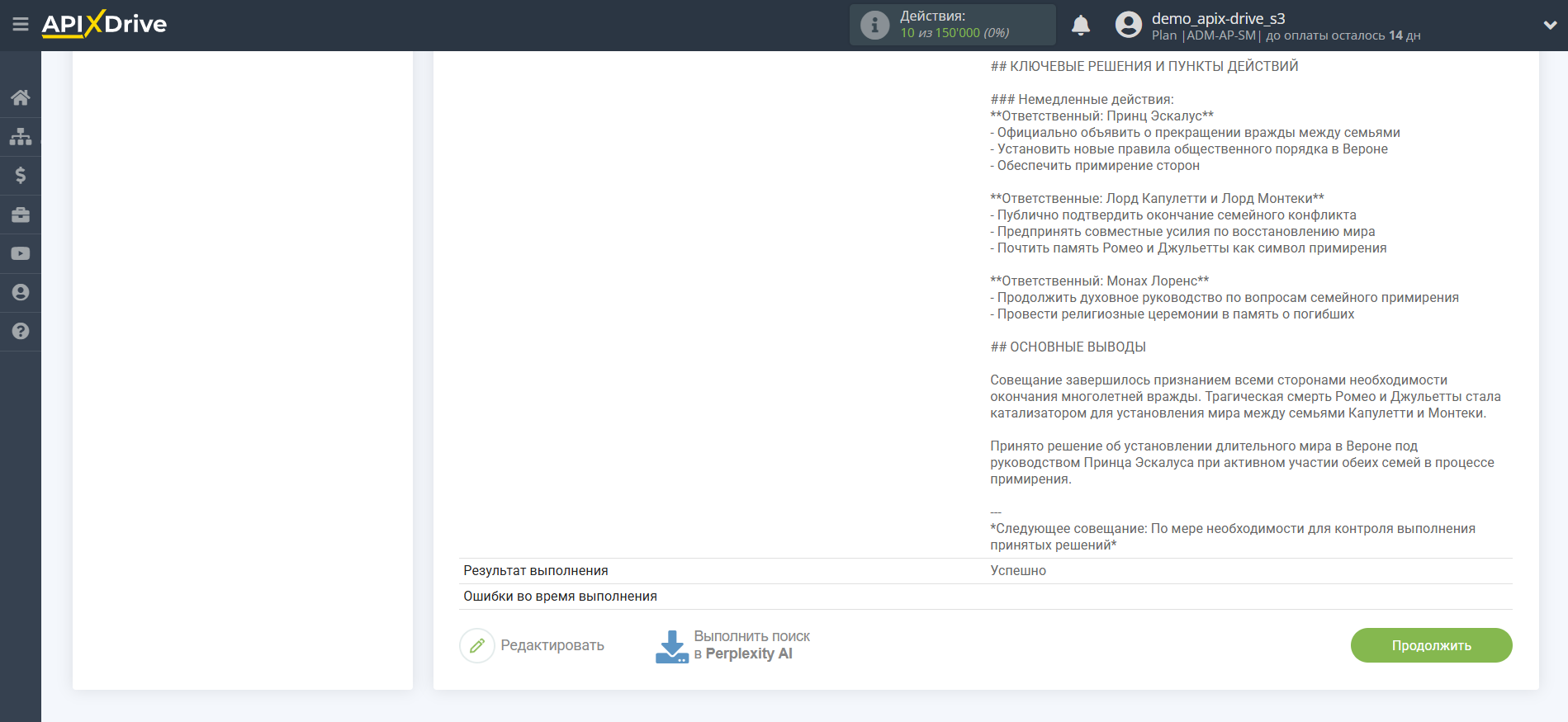
На этом настройка Perplexity AIданных завершена!
Теперь можем приступить к настройке Google Sheets в качестве системы Приема данных.
Для этого кликните "Добавить Приемник данных".

Настройка ПРИЕМА Данных: Google Sheets
Выберите систему в качестве Приема данных. В данном случае, необходимо указать Google Sheets.
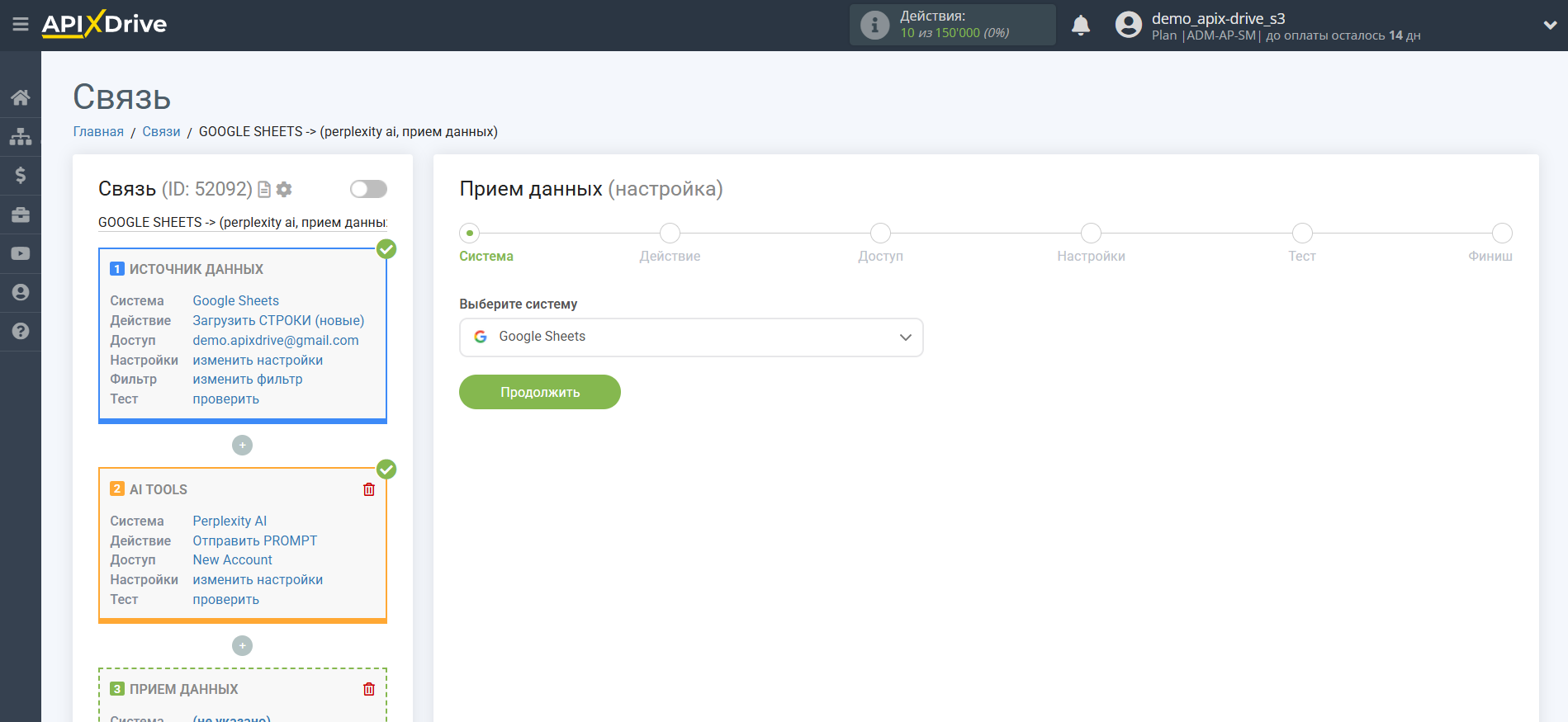
Далее, необходимо указать действие "Обновить СТРОКУ".
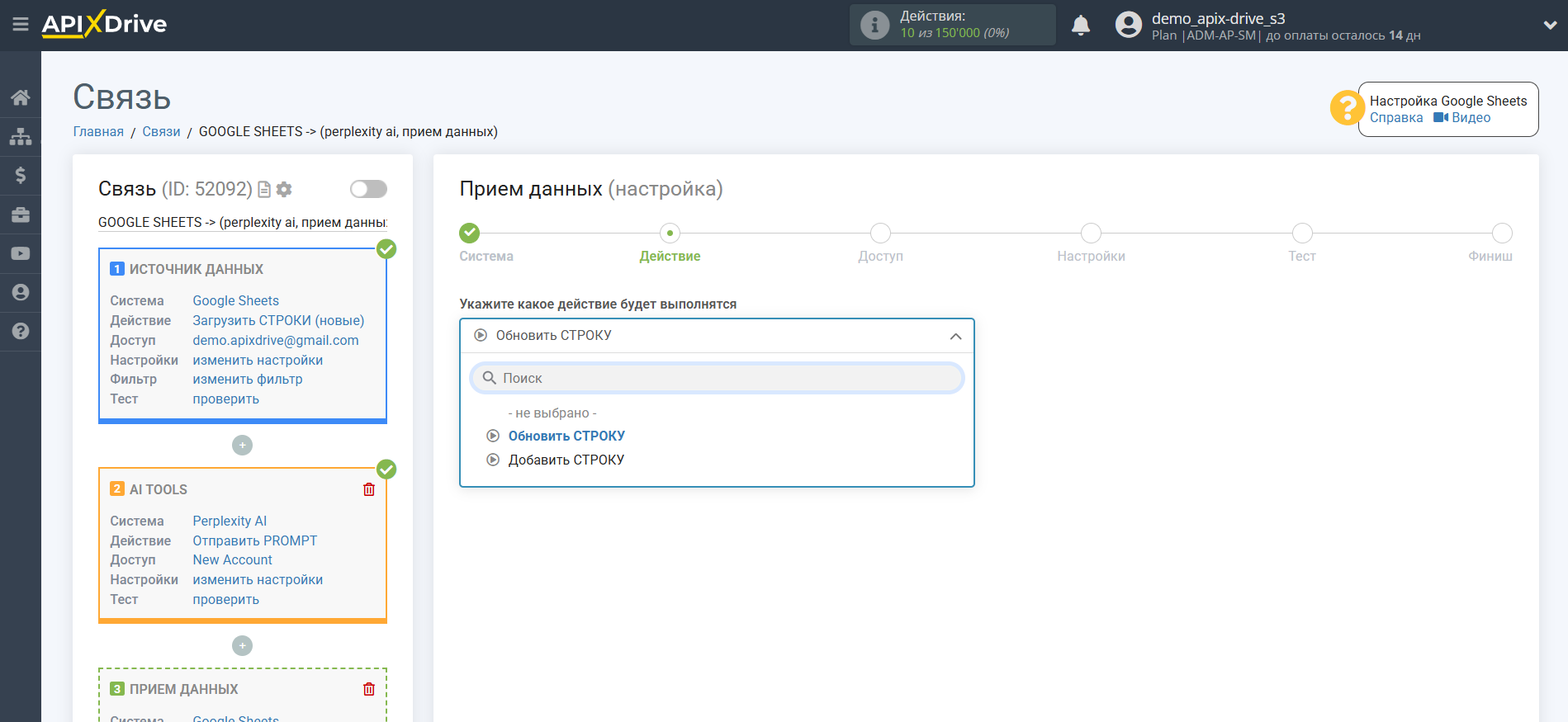
Следующий шаг - выбор аккаунта Google Sheets, в который будет передаваться результат запроса Perplexity AI. Если это тот же аккаунт, то его и выбираем.
Если нужно подключить другой логин к системе кликните "Подключить аккаунт" и повторите аналогичные действия, описание при подключении Google Sheets в качестве Источника данных.
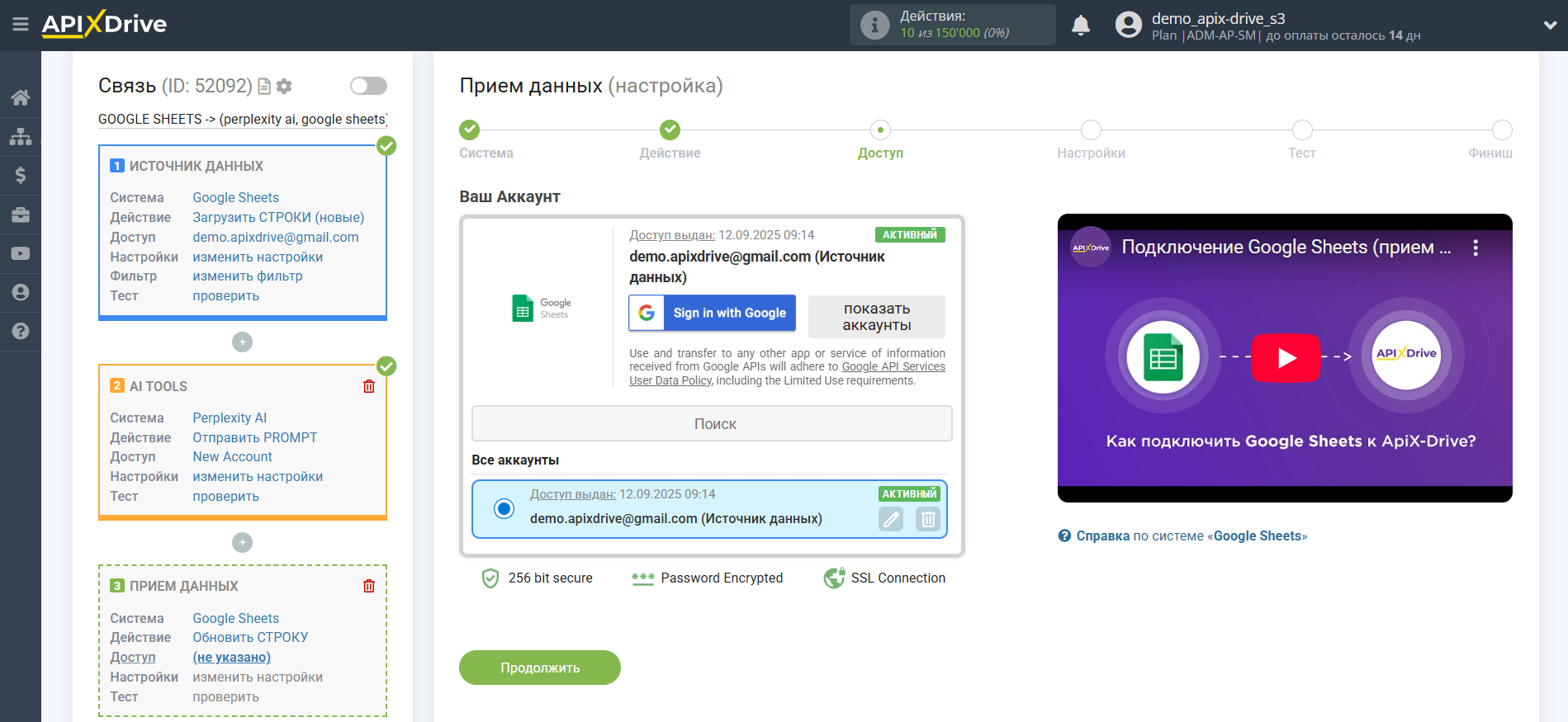
Теперь нужно выбрать Файл(Таблицу) и Лист, в которых будет происходить обновление статуса Perplexity AI.
В поле "Колонка для поиска", нужно выбрать колонку, по которой будет происходить поиск данных. То есть, где искать данные в таблице.
Далее, в поле "Что искать", вам нужно выбрать переменную из выпадающего списка или прописать данные вручную, по какому значению система будет искать данные, для обновления нужной вам строки. В нашем случае, мы выбираем колонку "А", в которой находятся данные о запросе. Система будет обновлять данные в нужной строке, только если в ней будут совпадать запрашиваемые данные.
Также, нужно указать Тип поиска, на случай, если будет найдено несколько строк с одинаковым запросом:
"Взять первую найденную строку" - поиск и обновление данных, будет происходить в первой найденной строке, которая удовлетворяет условиям поиска.
"Взять последнюю найденную строку" - поиск и обновление данных, будет происходить в последней найденной строке, которая удовлетворяет условиям поиска.
"Взять все найденные строки" - поиск и обновление данных, будет происходить по всем найденным строкам, которые удовлетворяют условиям поиска.
Теперь вам нужно назначить в пустую колонку переменную с результатом запроса, которую мы берем из блока Поиска данных. В дальнейшем, в этой колонке будут обновляться данные по вашему запросу.
После настройки кликаем "Продолжить".
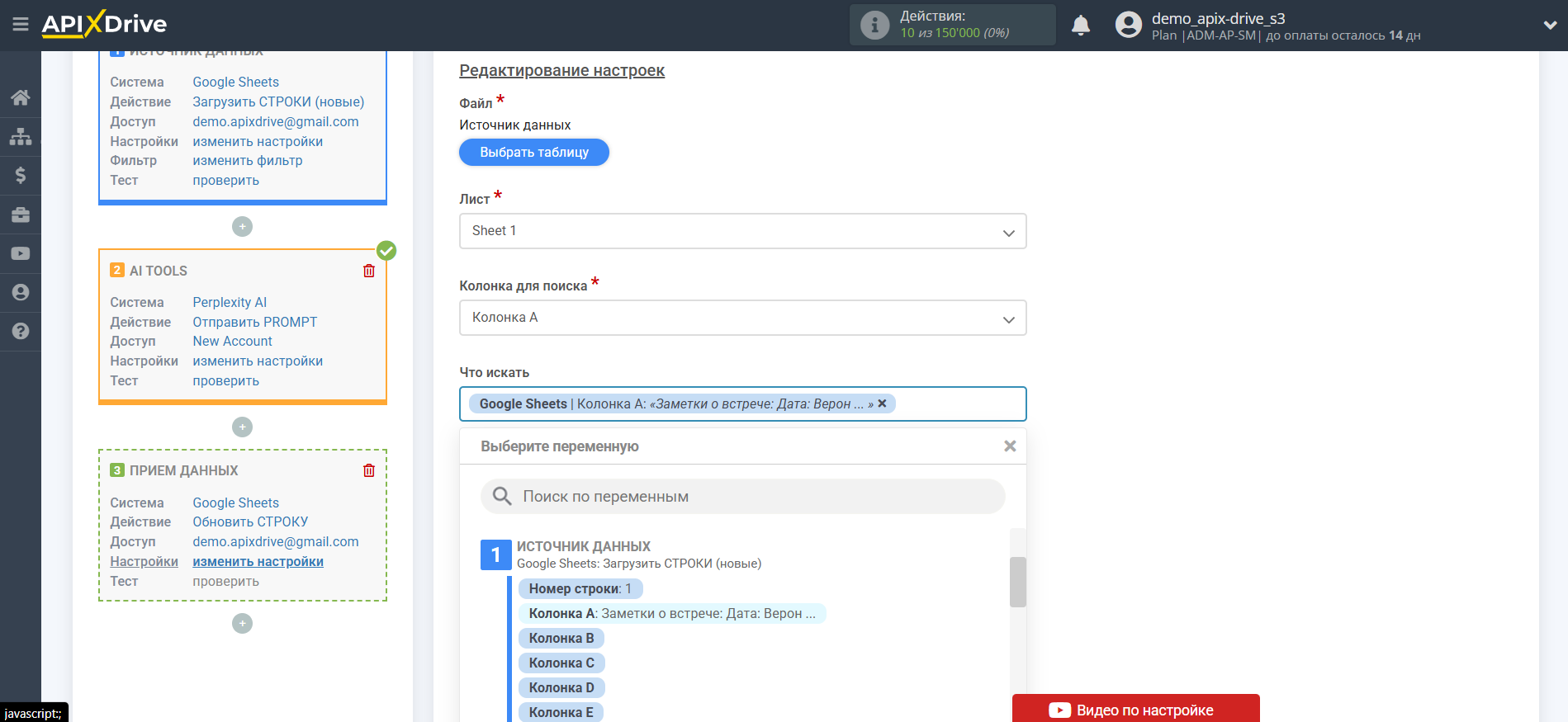
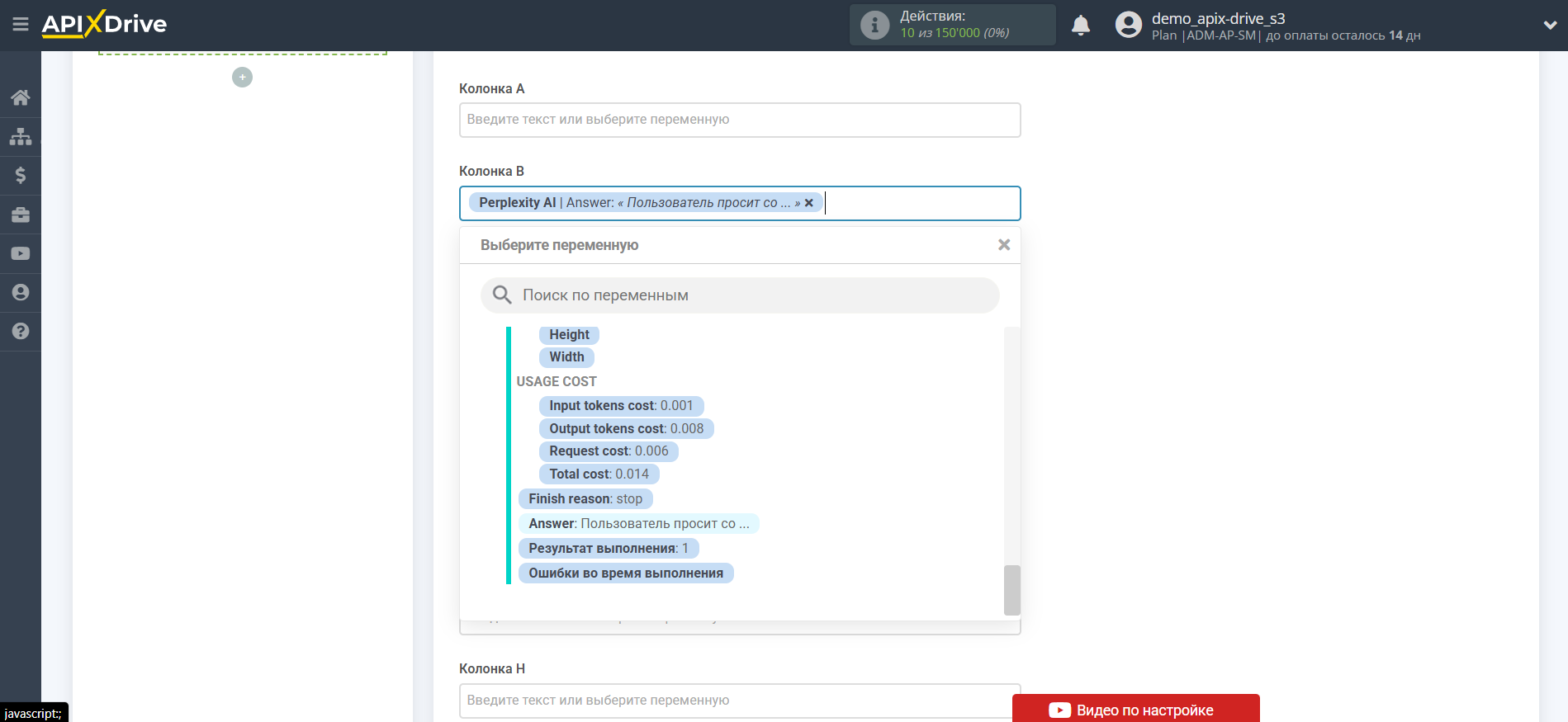
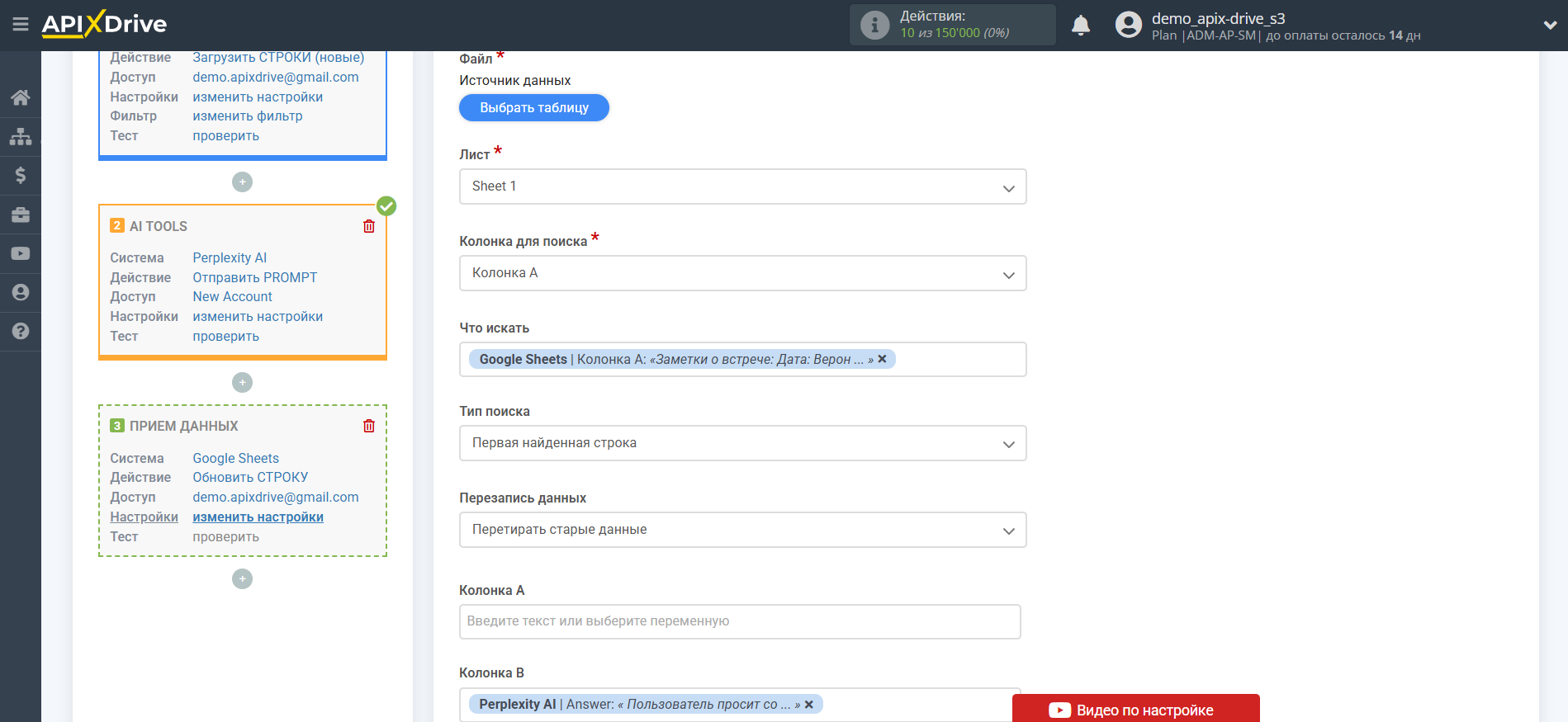
Таким образом блок Perplexity AI берет в Источнике данных поле, в котором у вас прописана текст запроса, опрашивает у сервера Perplexity AI результат этого запроса и передает эти данные в поле Приема данных, например, в колонку "B".
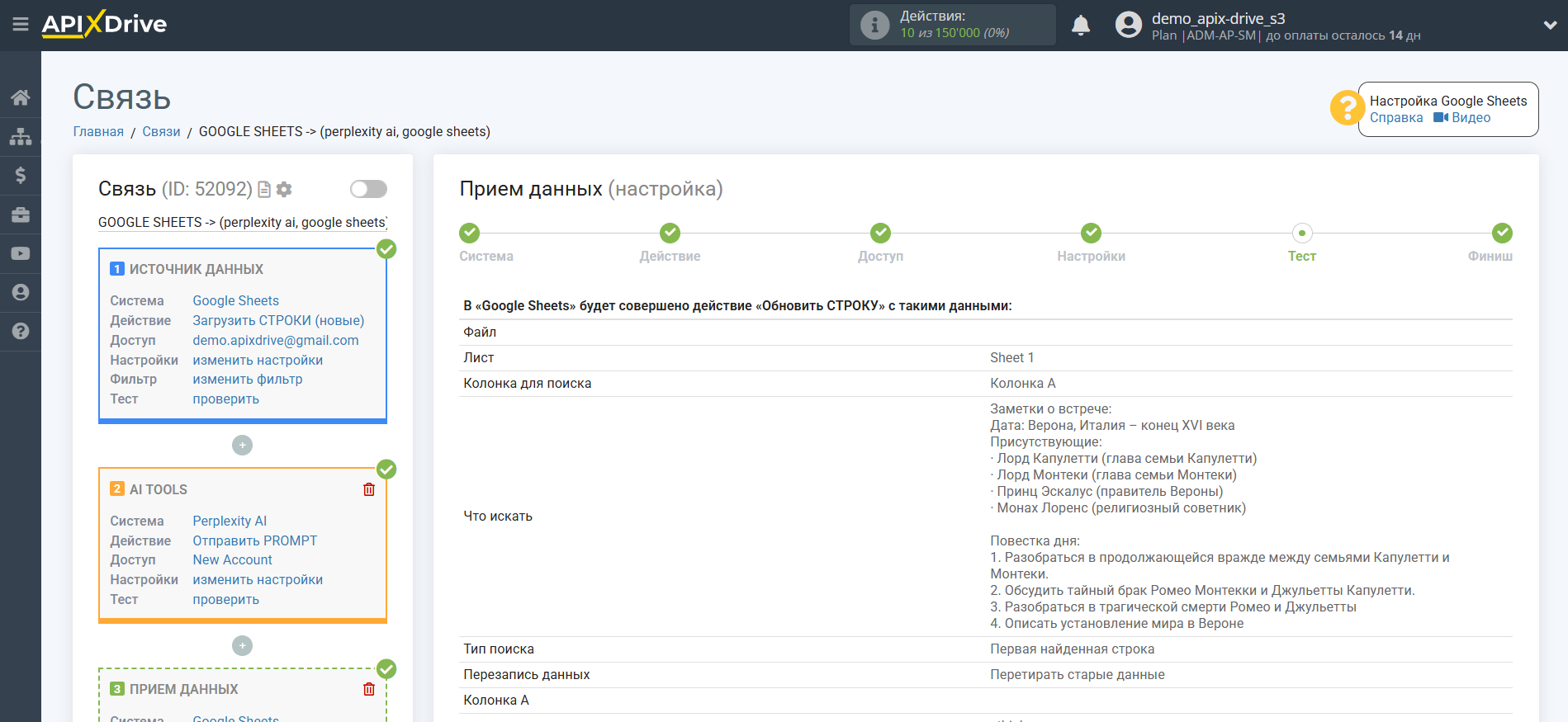
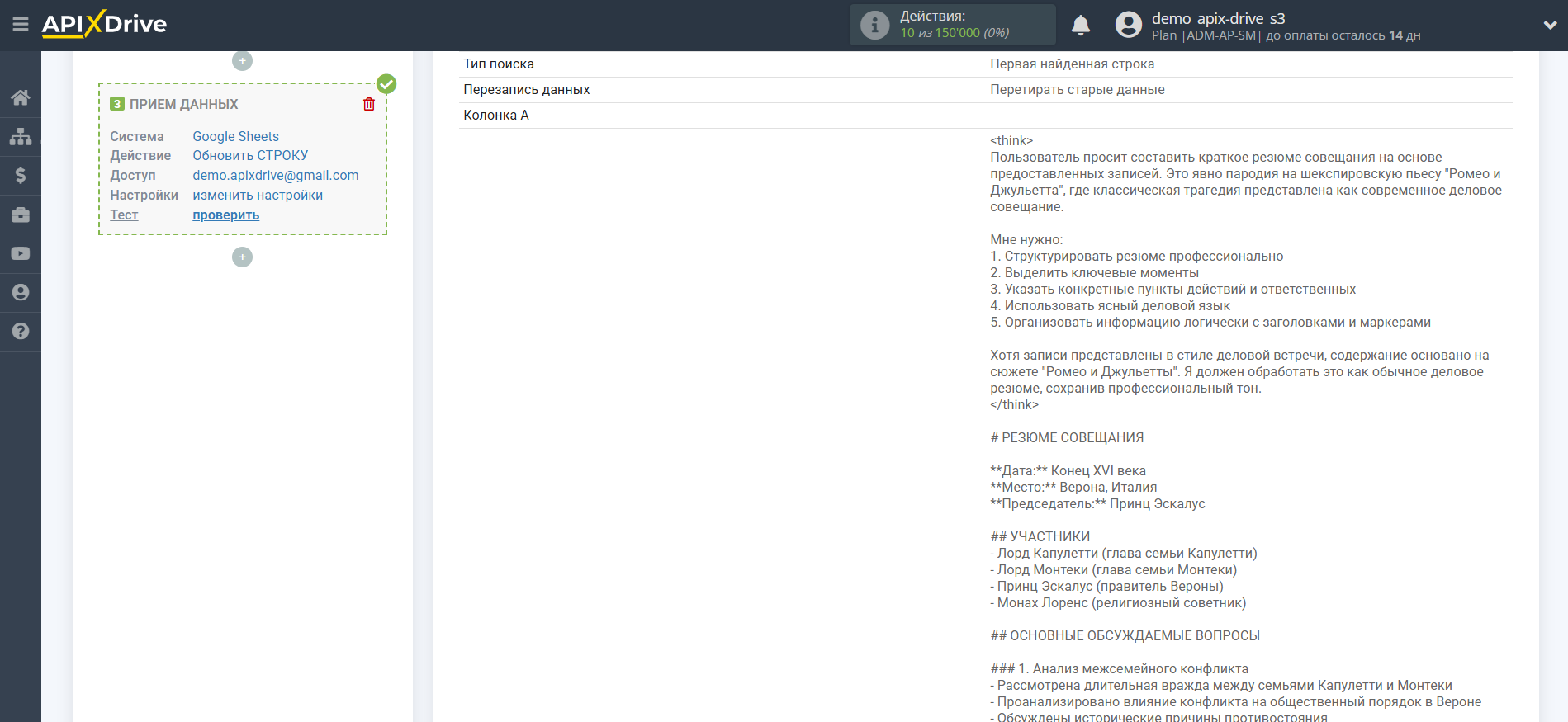
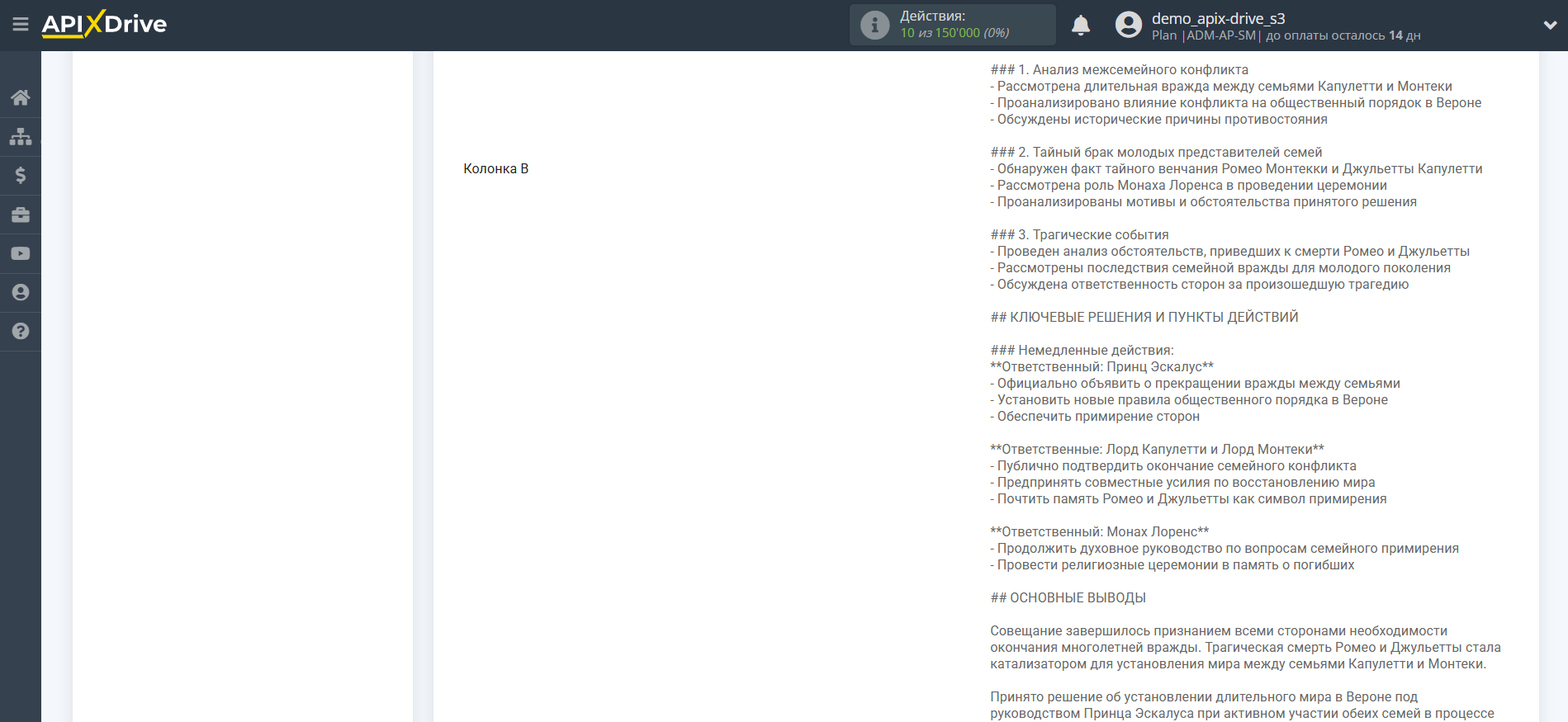
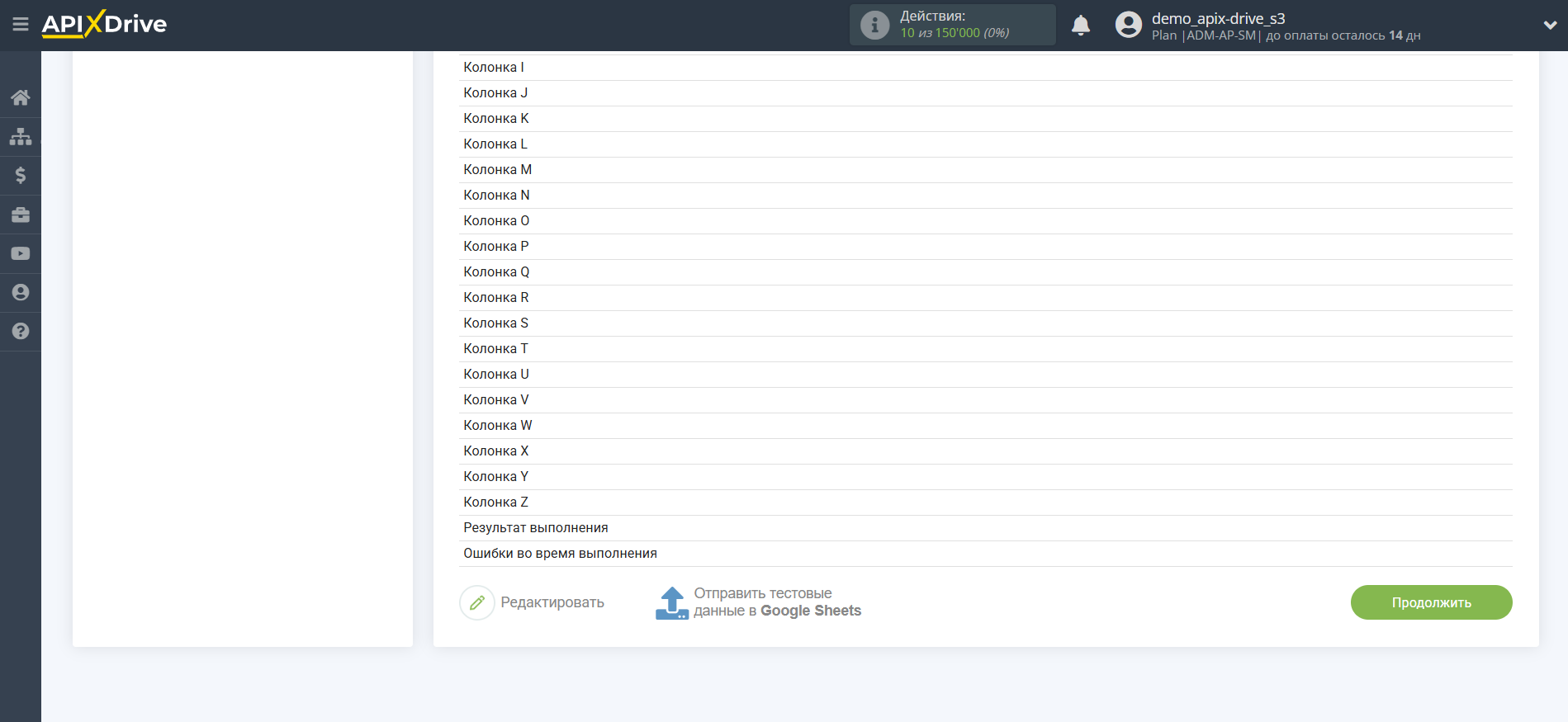
На этом этапе настройка завершена!
Теперь можете приступить к выбору интервала обновления и включению автообновления.
Для этого кликните "Включить автообновление".
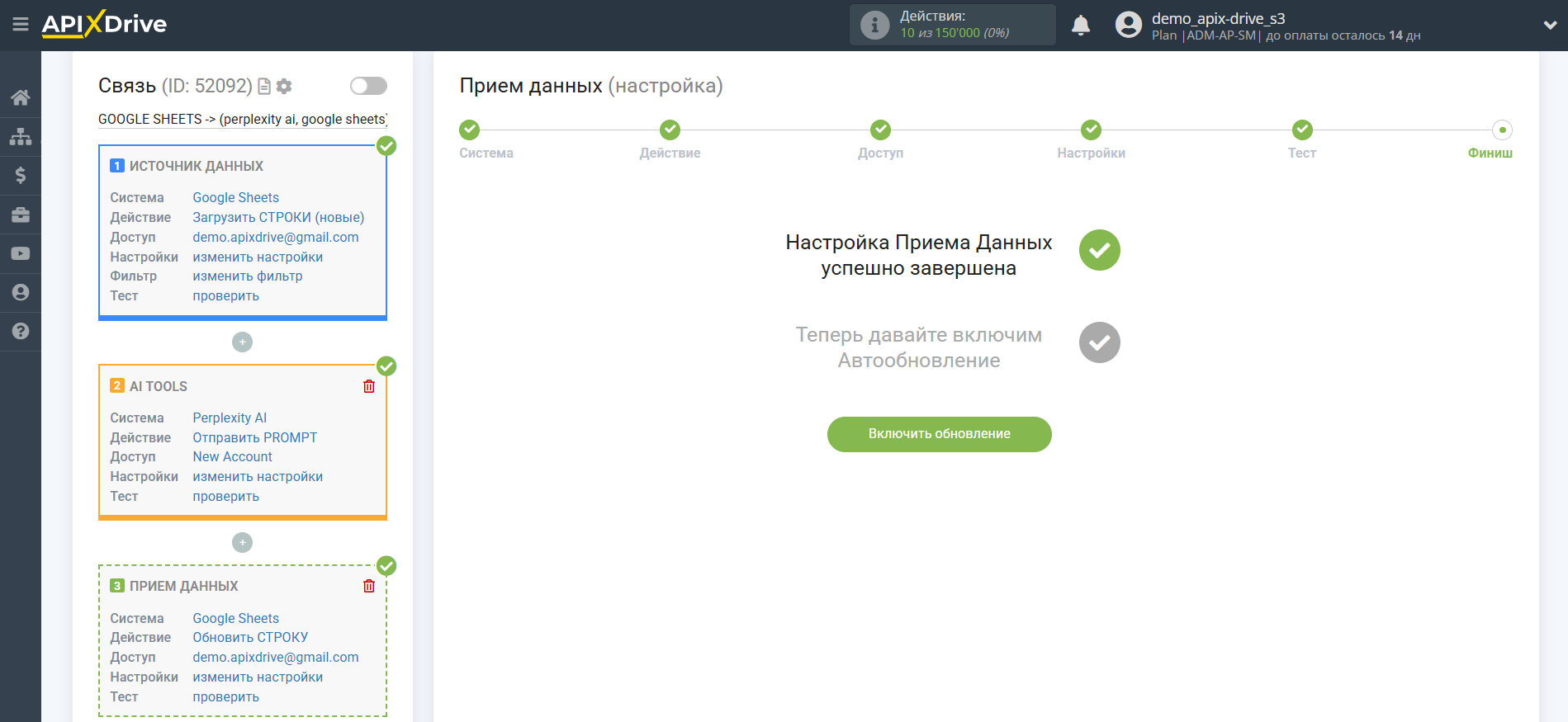
На главном экране кликните на иконку шестеренки, чтобы выбрать необходимый интервал обновления или настройте Запуск по расписанию. Для того, чтобы запускать связь по времени - выберите Запуск по расписанию и укажите желаемое время срабатывания обновления связи или добавьте сразу несколько вариантов времени, когда нужно, чтобы срабатывала связь.
Внимание! Чтобы Запуск по расписанию сработал в указанное время необходимо, чтобы интервал между текущим временем и указанным временем был более 5 минут. Например, вы выбираете время 12:10 и текущее время 12:08 - в этом случае автообновление связи произойдет в 12:10 на следующий день. Если вы выбираете время 12:20 и текущее время 12:13 - автообновление связи сработает сегодня и далее каждый день в 12:20.
Для того, чтобы текущая связь срабатывала после другой связи, поставьте галочку "Обновлять только после связи" и укажите связь, после которой будет срабатывать текущая.
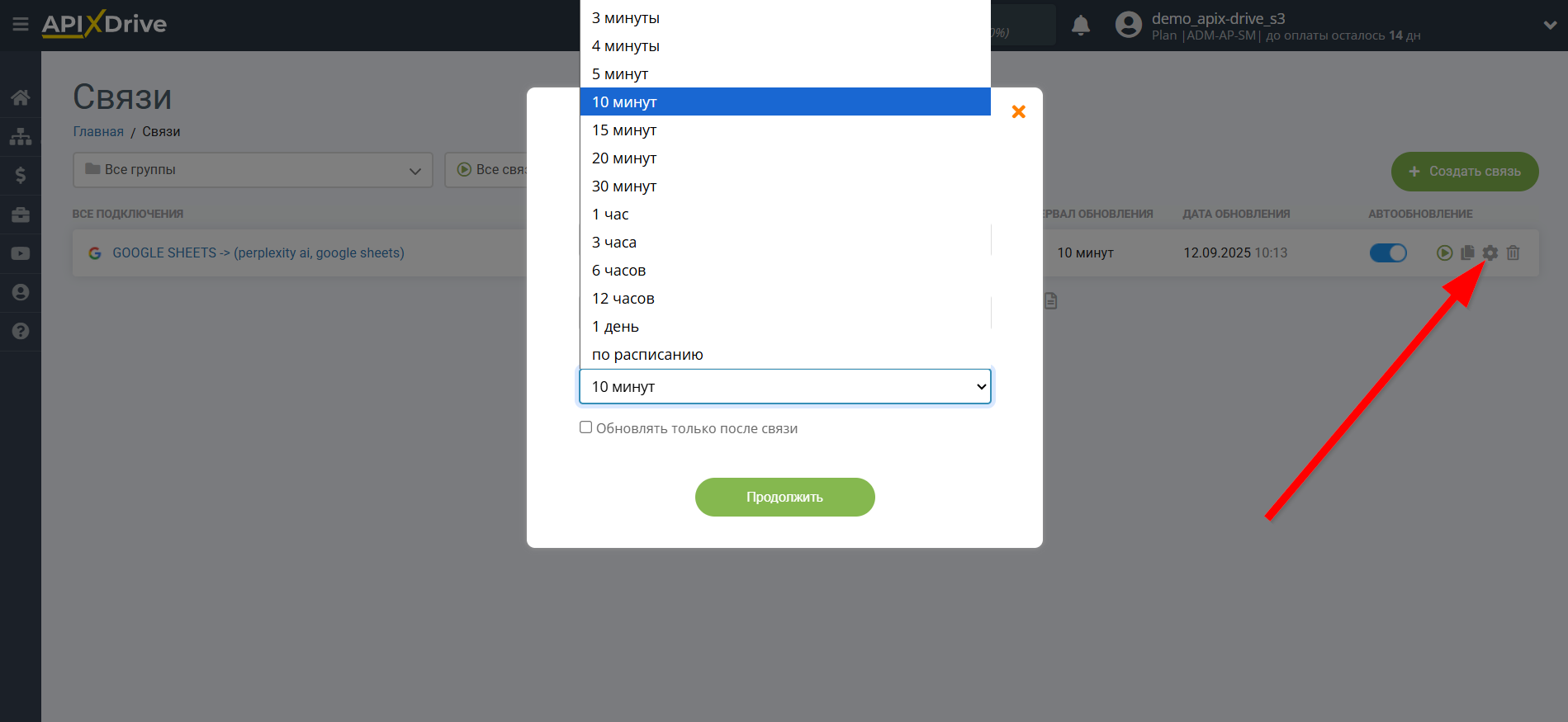
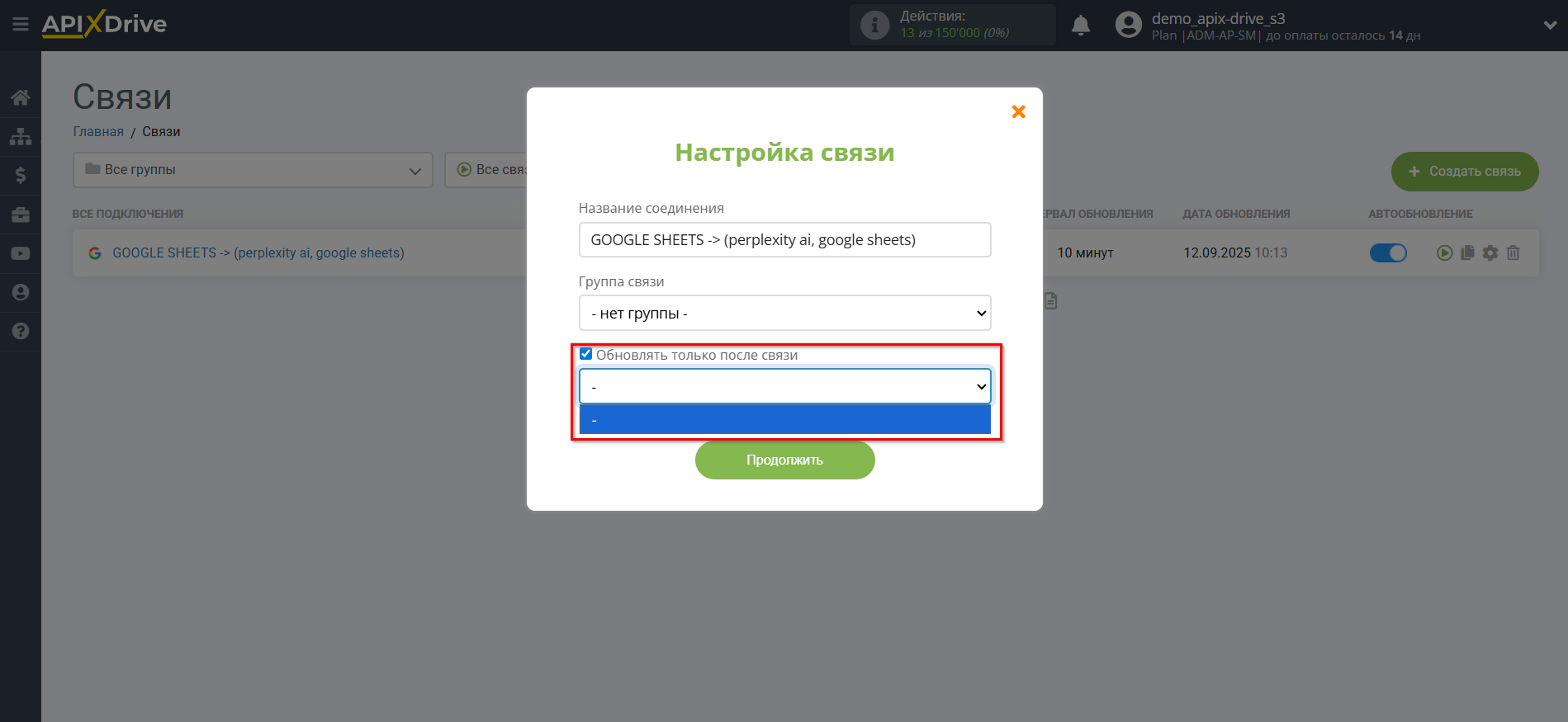
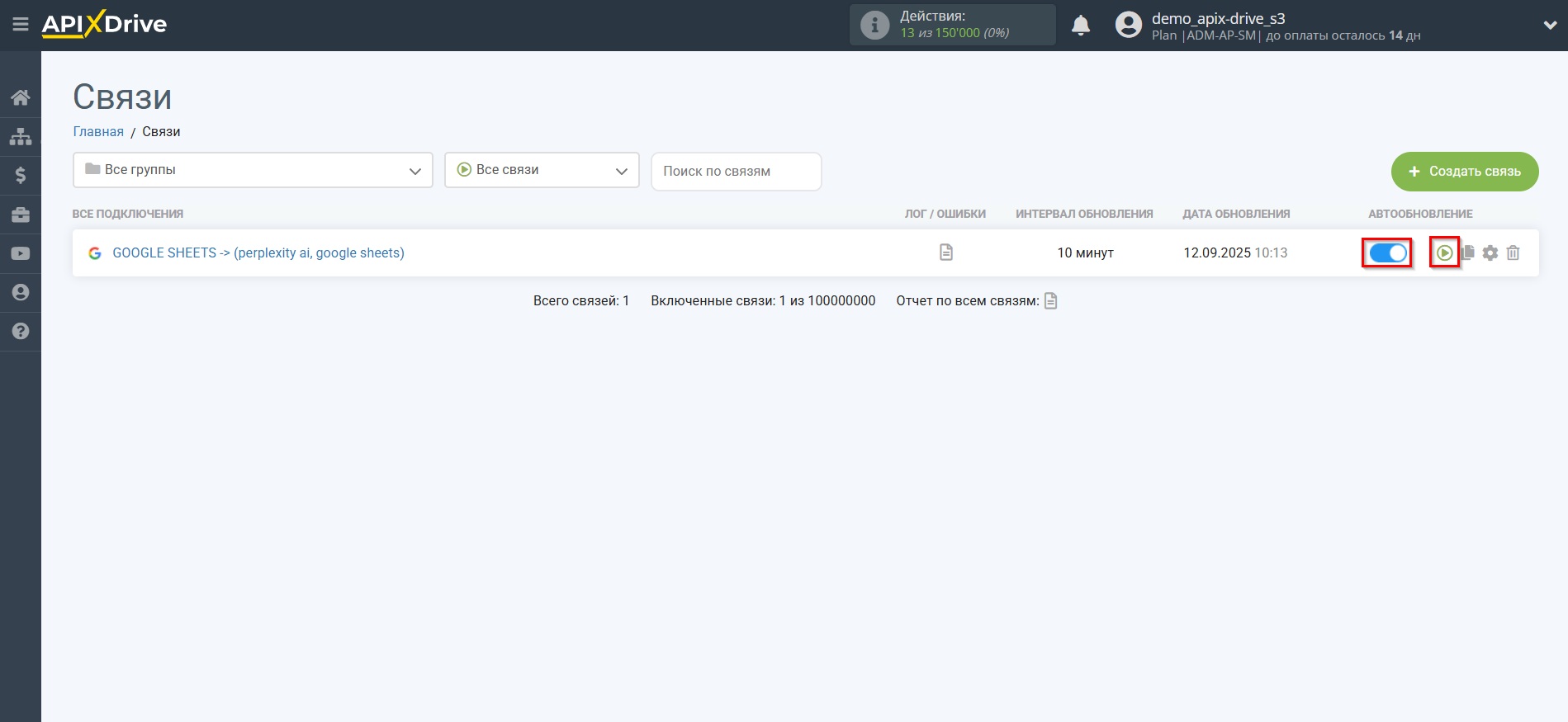
На этом настройка Поиска данных по Perplexity AI завершена! Все достаточно просто!
Теперь можете не беспокоиться, дальше ApiX-Drive сделает всё самостоятельно!